Page 1
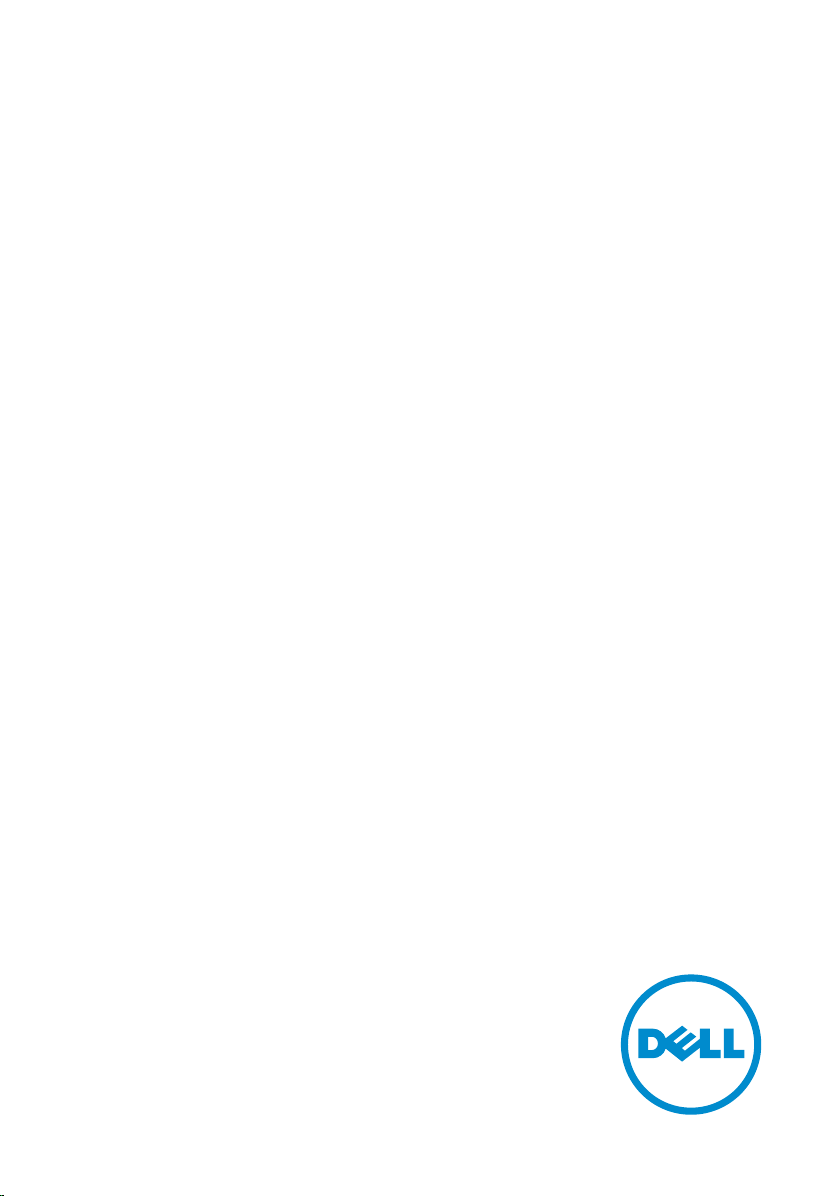
Inspiron 17
5000 Series
Service-Handbuch
Computer-Modell: Inspiron 17–5758
Vorschriftenmodell: P28E
Vorschriftentyp: P28E001
Page 2
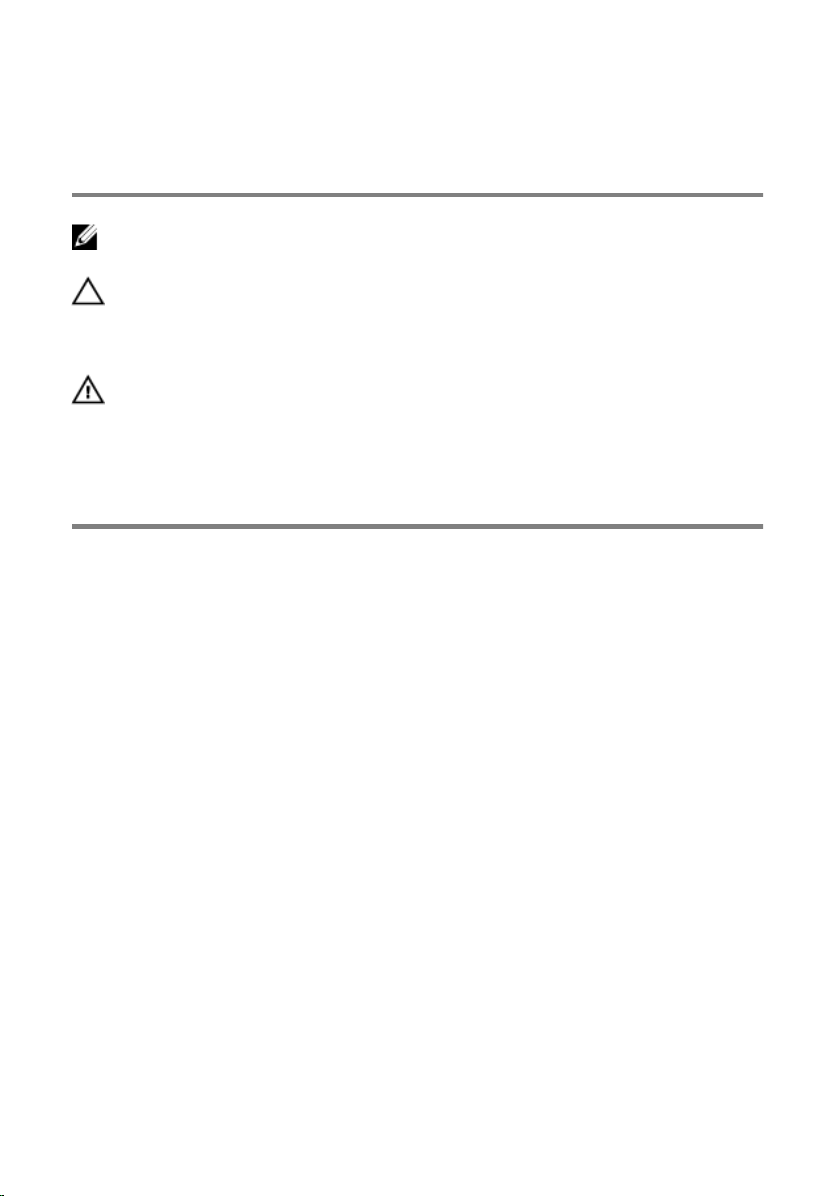
Anmerkungen, Vorsichtshinweise
und Warnungen
ANMERKUNG: Eine ANMERKUNG liefert wichtige Informationen, mit denen Sie
den Computer besser einsetzen können.
VORSICHT: Ein VORSICHTSHINWEIS macht darauf aufmerksam, dass bei
Nichtbefolgung von Anweisungen eine Beschädigung der Hardware oder ein
Verlust von Daten droht, und zeigt auf, wie derartige Probleme vermieden
werden können.
WARNUNG: Durch eine WARNUNG werden Sie auf Gefahrenquellen
hingewiesen, die materielle Schäden, Verletzungen oder sogar den Tod von
Personen zur Folge haben können.
Copyright © 2015 Dell Inc. Alle Rechte vorbehalten. Dieses Produkt ist durch US-
amerikanische und internationale Urheberrechtsgesetze und nach sonstigen Rechten an
geistigem Eigentum geschützt. Dell™ und das Dell Logo sind Marken von Dell Inc. in den
Vereinigten Staaten und/oder anderen Geltungsbereichen. Alle anderen in diesem Dokument
genannten Marken und Handelsbezeichnungen sind möglicherweise Marken der
entsprechenden Unternehmen.
2015–03
Rev. A00
Page 3
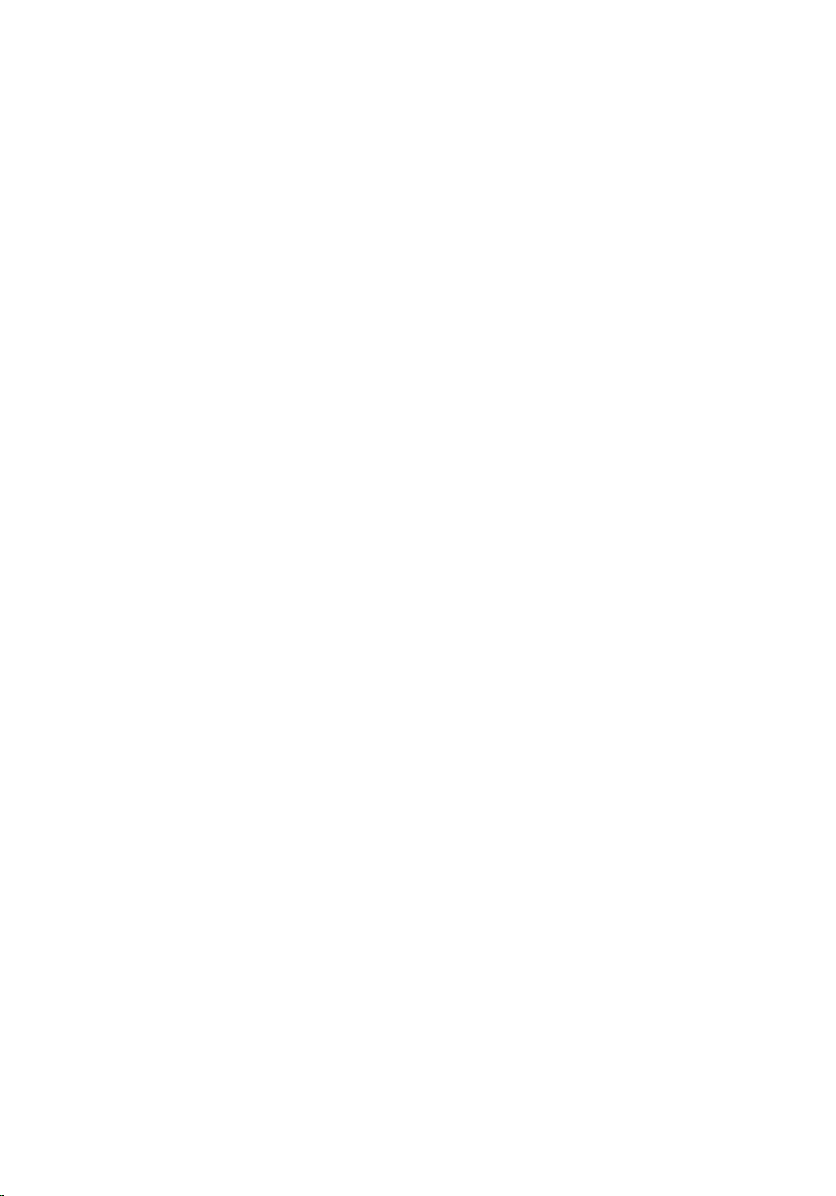
Inhaltsverzeichnis
Vor der Arbeit an Komponenten im Innern des
Computers.................................................................................. 10
Bevor Sie beginnen: ........................................................................................10
Sicherheitshinweise......................................................................................... 10
Empfohlene Werkzeuge.................................................................................. 12
Nach Abschluss der Arbeiten im Innern des Computers....13
Entfernen des Akkus................................................................. 14
Vorgehensweise...............................................................................................14
Wiedereinbauen des Akkus......................................................16
Vorgehensweise...............................................................................................16
Entfernen der Bodenabdeckung.............................................17
Voraussetzungen..............................................................................................17
Vorgehensweise............................................................................................... 17
Wiedereinbauen der Bodenabdeckung.................................19
Vorgehensweise...............................................................................................19
Voraussetzungen nach der Arbeit am Computer...........................................19
Entfernen des Festplattenlaufwerks......................................20
Voraussetzungen.............................................................................................20
Vorgehensweise.............................................................................................. 20
Wiedereinbauen der Festplatte...............................................23
Vorgehensweise...............................................................................................23
Voraussetzungen nach der Arbeit am Computer.......................................... 23
3
Page 4
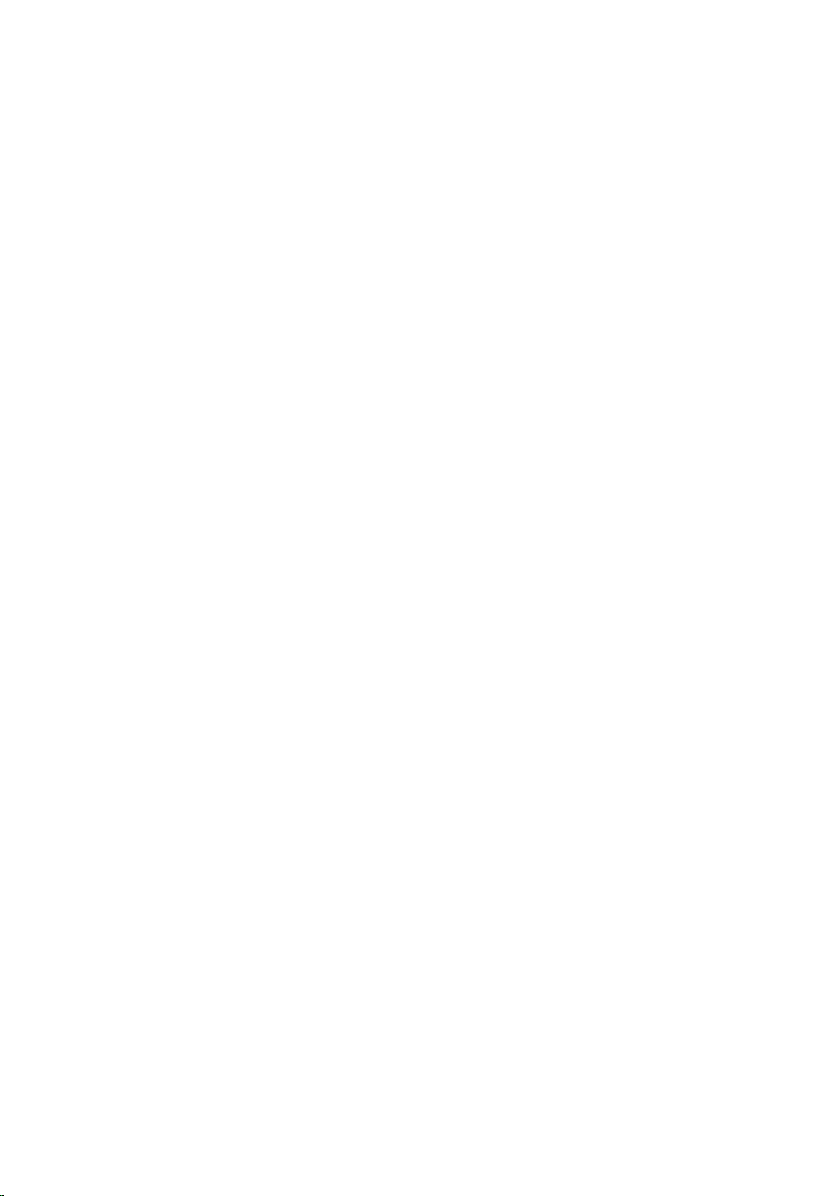
Entfernen der Speichermodule.............................................. 24
Voraussetzungen.............................................................................................24
Vorgehensweise.............................................................................................. 24
Wiedereinbauen der Speichermodule...................................26
Vorgehensweise.............................................................................................. 26
Voraussetzungen nach der Arbeit am Computer...........................................27
Entfernen der Wireless-Karte..................................................28
Voraussetzungen.............................................................................................28
Vorgehensweise.............................................................................................. 28
Wiedereinbauen der Wireless-Karte......................................30
Vorgehensweise.............................................................................................. 30
Voraussetzungen nach der Arbeit am Computer...........................................31
Entfernen der Knopfzellenbatterie........................................ 32
Voraussetzungen............................................................................................. 32
Vorgehensweise...............................................................................................32
Wiedereinbauen der Knopfzellenbatterie............................ 34
Vorgehensweise.............................................................................................. 34
Voraussetzungen nach der Arbeit am Computer.......................................... 34
Entfernen der Tastatur............................................................. 35
Voraussetzungen............................................................................................. 35
Vorgehensweise...............................................................................................35
Wiedereinbauen der Tastatur................................................. 38
Vorgehensweise.............................................................................................. 38
Voraussetzungen nach der Arbeit am Computer.......................................... 38
4
Page 5
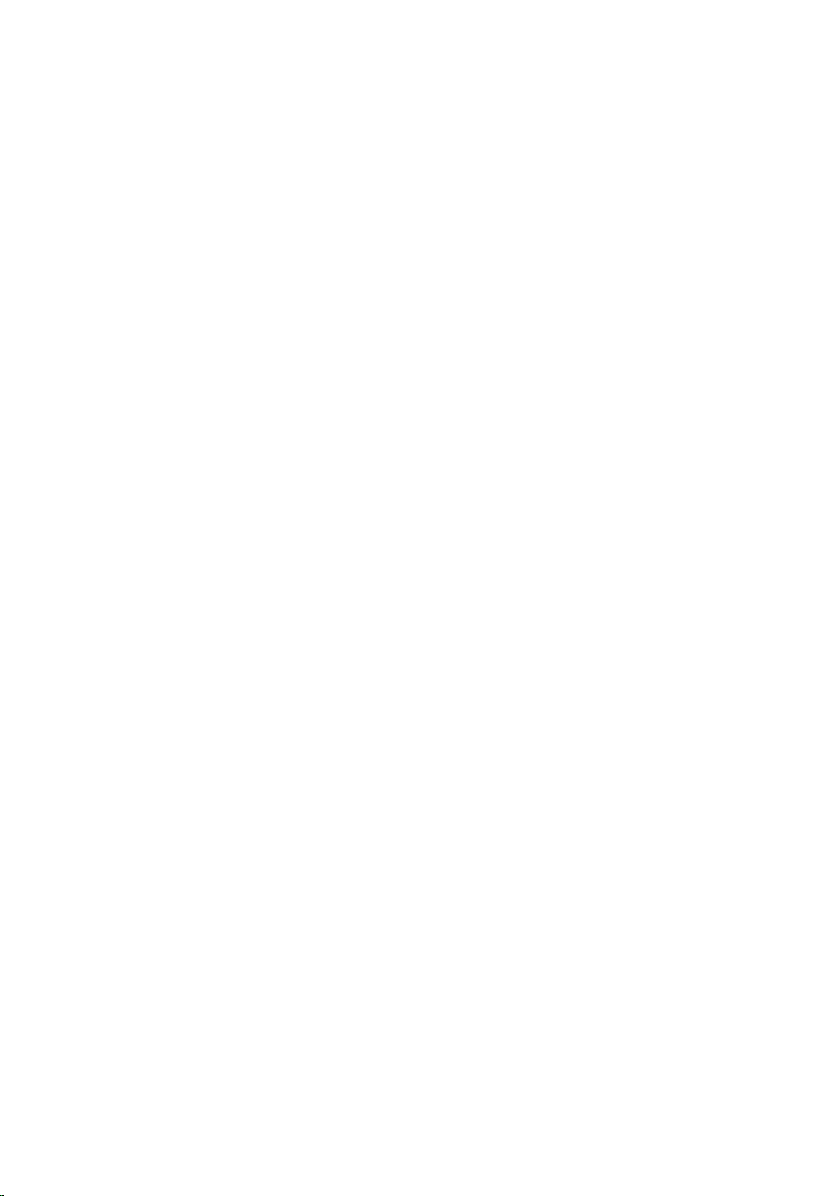
Entfernen des optischen Laufwerks...................................... 39
Voraussetzungen.............................................................................................39
Vorgehensweise.............................................................................................. 40
Austauschen des optischen Laufwerks................................. 43
Vorgehensweise.............................................................................................. 43
Voraussetzungen nach der Arbeit am Computer.......................................... 43
Entfernen des Computersockels............................................45
Voraussetzungen.............................................................................................45
Vorgehensweise.............................................................................................. 45
Wiedereinbauen des Computersockels................................ 50
Vorgehensweise.............................................................................................. 50
Voraussetzungen nach der Arbeit am Computer.......................................... 50
Entfernen der Lautsprecher.....................................................52
Voraussetzungen............................................................................................. 52
Vorgehensweise...............................................................................................52
Wiedereinbauen der Lautsprecher........................................ 54
Vorgehensweise.............................................................................................. 54
Voraussetzungen nach der Arbeit am Computer.......................................... 54
Entfernen des Interposers des optischen Laufwerks..........55
Voraussetzungen............................................................................................. 55
Vorgehensweise...............................................................................................55
Austauschen des Interposers des optischen Laufwerks.....57
Vorgehensweise...............................................................................................57
Voraussetzungen nach der Arbeit am Computer...........................................57
5
Page 6
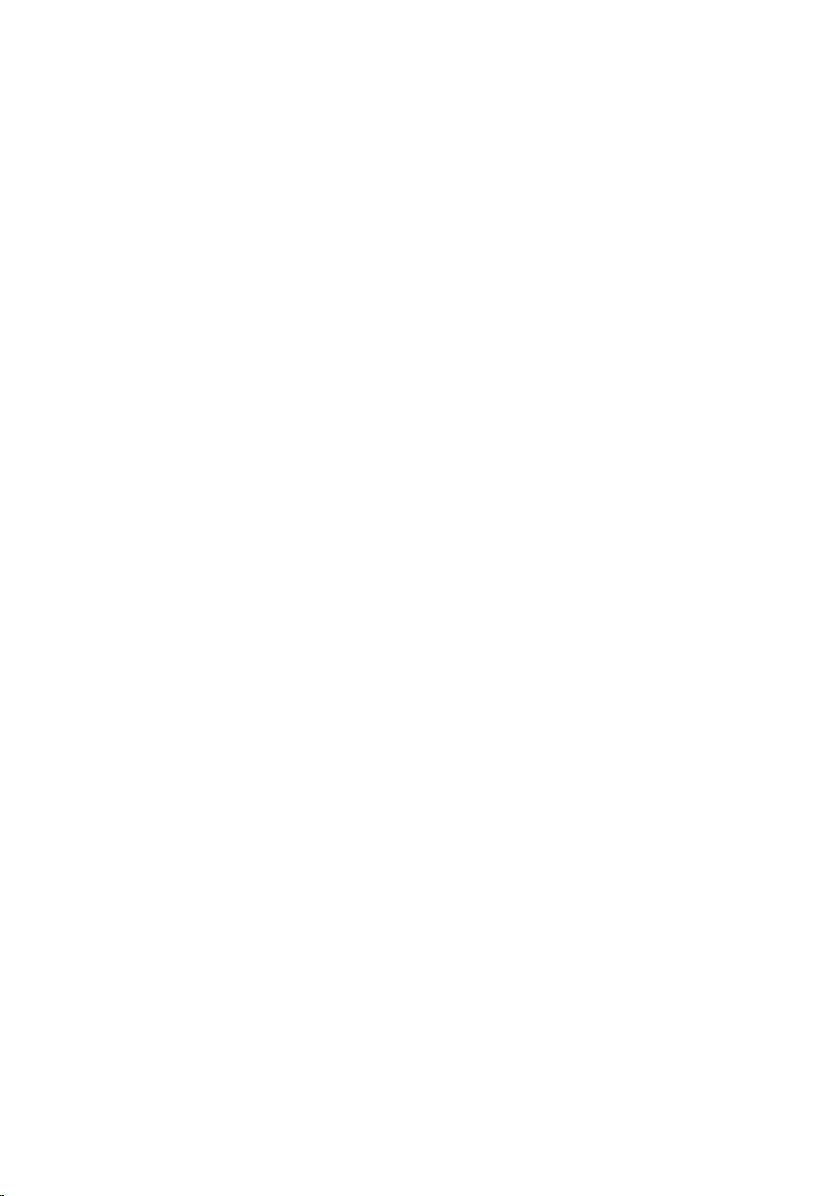
Entfernen der E/A-Platine........................................................58
Voraussetzungen.............................................................................................58
Vorgehensweise.............................................................................................. 58
Wiedereinbauen der E/A-Platine............................................60
Vorgehensweise.............................................................................................. 60
Voraussetzungen nach der Arbeit am Computer.......................................... 60
Entfernen des Kühlkörpers...................................................... 61
Voraussetzungen............................................................................................. 61
Vorgehensweise (separate Grafikkarte)...........................................................61
Vorgehensweise (integrierte Grafikkarte)....................................................... 62
Austauschen des Kühlkörpers................................................ 64
Vorgehensweise.............................................................................................. 64
Voraussetzungen nach der Arbeit am Computer.......................................... 65
Entfernen der Systemplatine...................................................66
Voraussetzungen.............................................................................................66
Vorgehensweise...............................................................................................67
Wiedereinbauen der Systemplatine....................................... 71
Vorgehensweise............................................................................................... 71
Voraussetzungen nach der Arbeit am Computer...........................................72
Entfernen der Akku-Anschlussplatine...................................73
Voraussetzungen............................................................................................. 73
Vorgehensweise...............................................................................................73
Wiedereinsetzen der Akku-Anschlussplatine.......................75
Vorgehensweise...............................................................................................75
Voraussetzungen nach der Arbeit am Computer...........................................75
6
Page 7
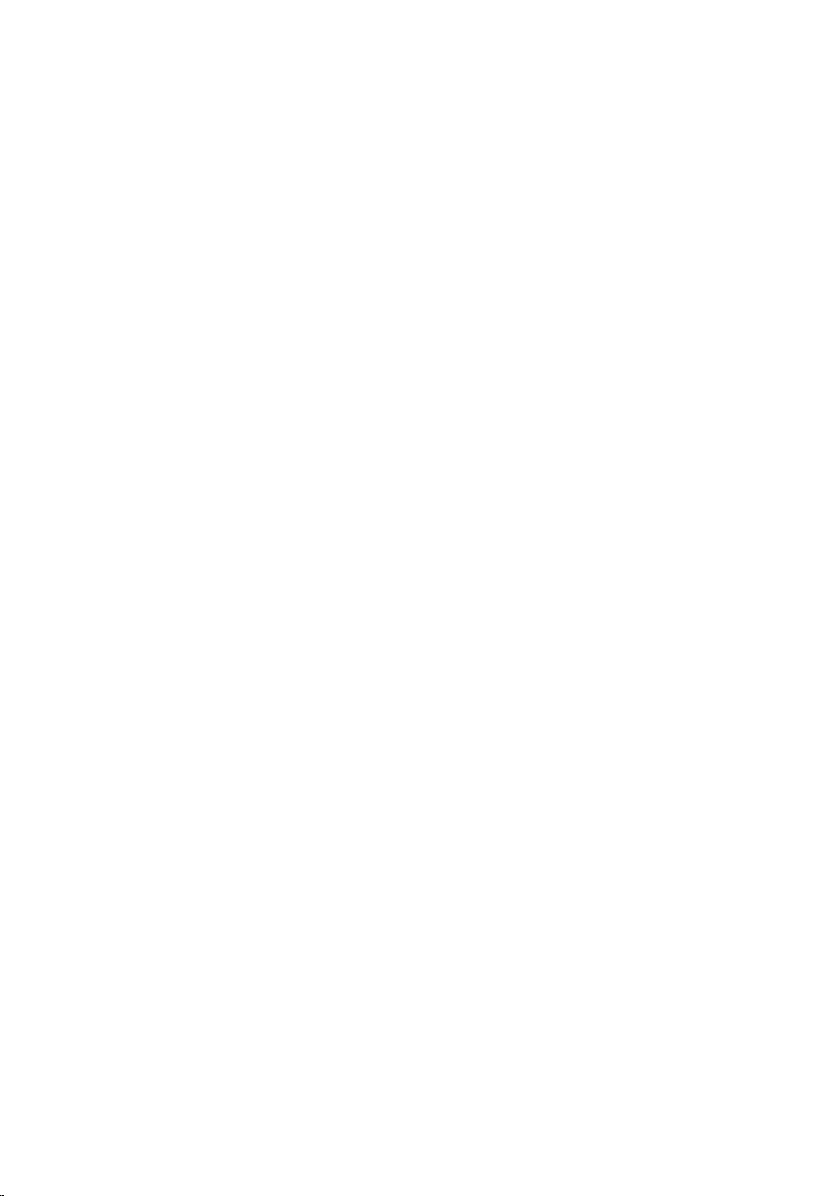
Entfernen des Netzadapteranschlusses................................ 77
Voraussetzungen............................................................................................. 77
Vorgehensweise...............................................................................................77
Wiedereinbauen des Netzadapteranschlusses.................... 79
Vorgehensweise...............................................................................................79
Voraussetzungen nach der Arbeit am Computer...........................................79
Entfernen der Bildschirmbaugruppe..................................... 81
Voraussetzungen............................................................................................. 81
Vorgehensweise...............................................................................................81
Wiedereinsetzen der Bildschirmbaugruppe........................ 84
Vorgehensweise.............................................................................................. 84
Voraussetzungen nach der Arbeit am Computer.......................................... 84
Entfernen der Betriebsschalterplatine.................................. 86
Voraussetzungen.............................................................................................86
Vorgehensweise.............................................................................................. 86
Wiedereinsetzen der Betriebsschalterplatine......................88
Vorgehensweise.............................................................................................. 88
Voraussetzungen nach der Arbeit am Computer.......................................... 88
Entfernen der Handballenstütze............................................90
Voraussetzungen.............................................................................................90
Vorgehensweise...............................................................................................91
Austauschen der Handballenstütze.......................................92
Vorgehensweise.............................................................................................. 92
Voraussetzungen nach der Arbeit am Computer.......................................... 92
7
Page 8
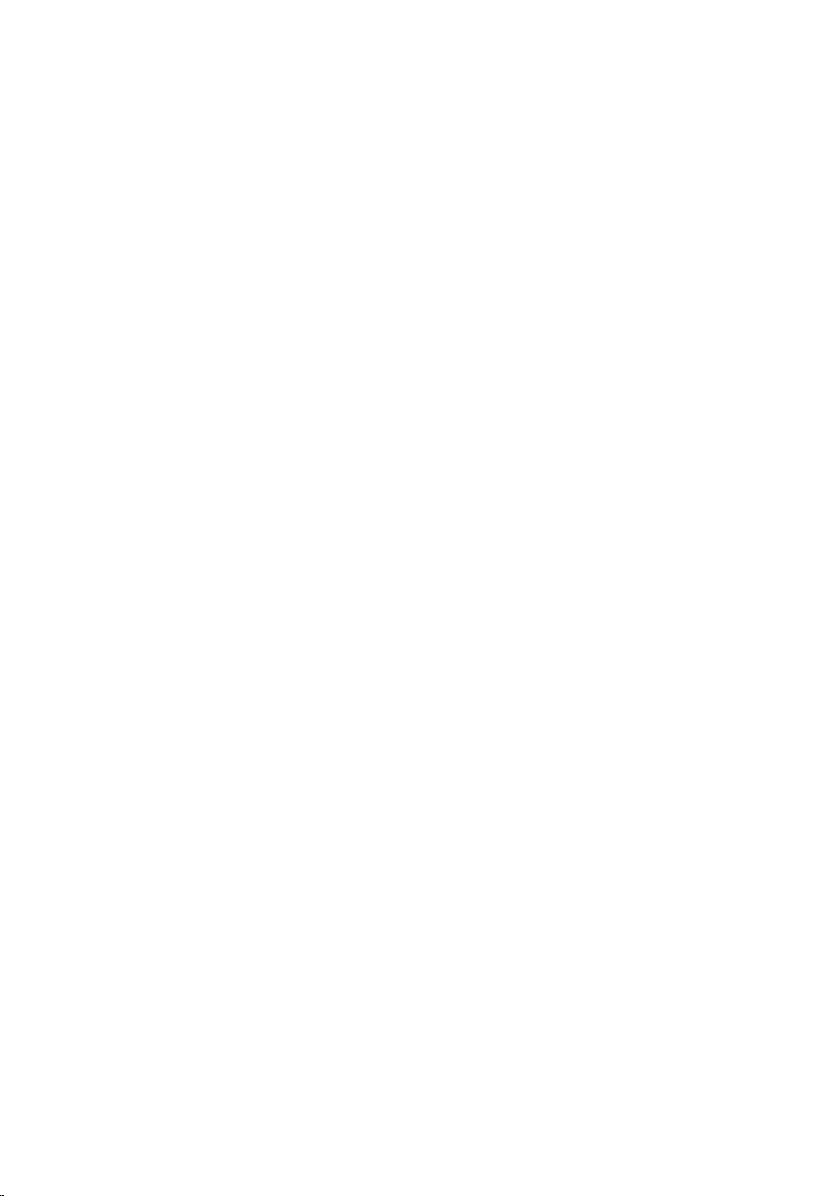
Entfernen der Bildschirmblende............................................ 94
Voraussetzungen.............................................................................................94
Vorgehensweise.............................................................................................. 95
Wiedereinbauen der Bildschirmblende................................ 96
Vorgehensweise.............................................................................................. 96
Voraussetzungen nach der Arbeit am Computer.......................................... 96
Entfernen des Bildschirms.......................................................98
Voraussetzungen.............................................................................................98
Vorgehensweise.............................................................................................. 99
Wiedereinbauen des Bildschirms.........................................102
Vorgehensweise............................................................................................ 102
Voraussetzungen nach der Arbeit am Computer........................................ 102
Entfernen der Bildschirmscharniere....................................104
Voraussetzungen...........................................................................................104
Vorgehensweise............................................................................................ 105
Wiedereinsetzen der Bildschirmscharniere....................... 106
Vorgehensweise............................................................................................ 106
Voraussetzungen nach der Arbeit am Computer........................................ 106
Entfernen der Kamera............................................................ 108
Voraussetzungen...........................................................................................108
Vorgehensweise............................................................................................ 109
Wiedereinbauen der Kamera.................................................110
Vorgehensweise.............................................................................................110
Voraussetzungen nach der Arbeit am Computer.........................................110
8
Page 9

Entfernen des Bildschirmkabels............................................112
Voraussetzungen............................................................................................112
Vorgehensweise............................................................................................. 113
Wiederbefestigen des Bildschirmkabels............................. 114
Vorgehensweise.............................................................................................114
Voraussetzungen nach der Arbeit am Computer.........................................114
Entfernen der hinteren Bildschirmabdeckung und der
Antennenbaugruppe...............................................................116
Voraussetzungen............................................................................................116
Vorgehensweise............................................................................................. 117
Austauschen der hinteren Bildschirmabdeckung und
der Antennenbaugruppe........................................................118
Vorgehensweise.............................................................................................118
Voraussetzungen nach der Arbeit am Computer.........................................118
Aktualisieren des BIOS........................................................... 120
Hilfe erhalten und Kontaktaufnahme mit Dell...................121
Selbsthilfe-Ressourcen.................................................................................. 121
Kontaktaufnahme mit Dell.............................................................................122
9
Page 10
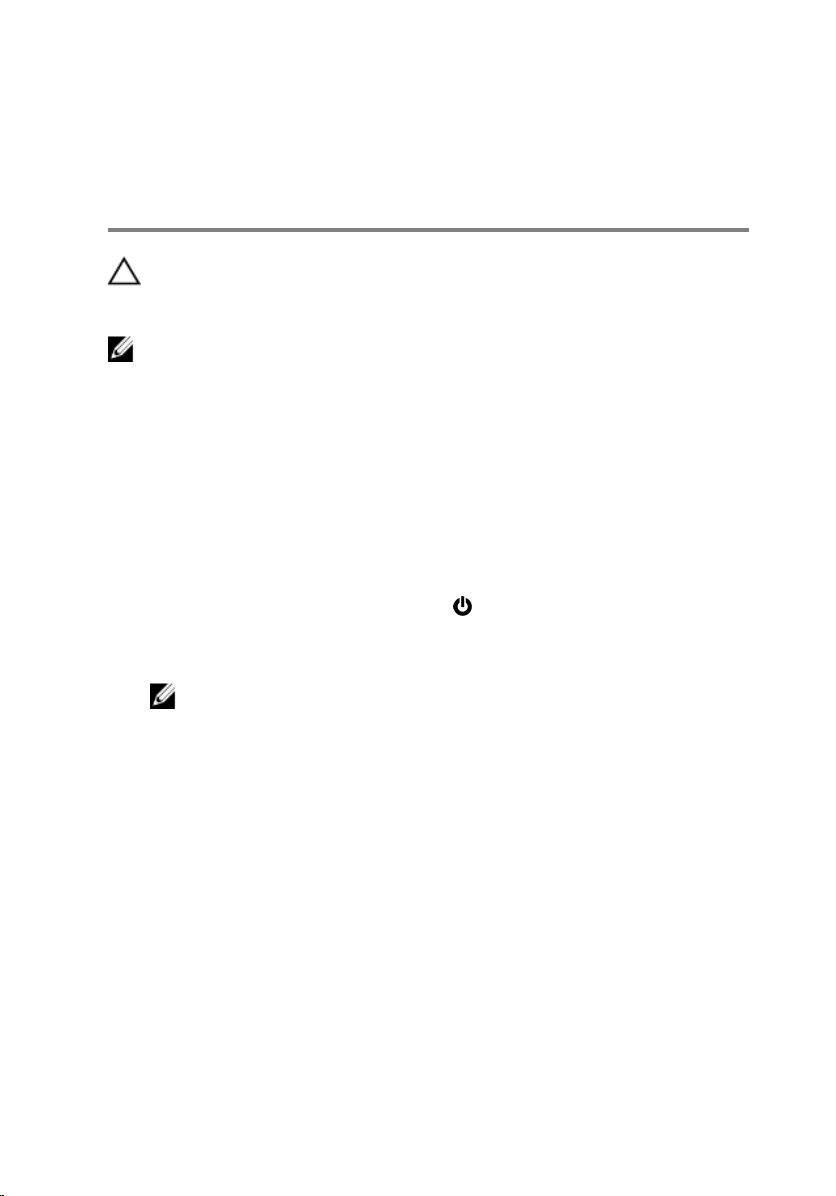
Vor der Arbeit an Komponenten im Innern des Computers
VORSICHT: Greifen Sie Bauteile und Karten nur an den Außenkanten
und berühren Sie keine Steckverbindungen oder Kontakte, um
Schäden an diesen zu vermeiden.
ANMERKUNG: Die Abbildungen in diesem Dokument können von Ihrem
Computer abweichen, je nach der von Ihnen bestellten Konfiguration.
Bevor Sie beginnen:
1 Speichern und schließen Sie alle geöffneten Dateien und beenden Sie alle
geöffneten Programme.
2 Fahren Sie den Computer herunter.
– Windows 8.1: Klicken oder tippen Sie auf dem Startbildschirm auf das
Symbol für die Energieverwaltung
– Windows 7: Klicken oder tippen Sie auf Start → Shut down
(Herunterfahren).
ANMERKUNG: Wenn Sie ein anderes Betriebssystem benutzen,
lesen Sie bitte in der entsprechenden Betriebssystemdokumentation
nach, wie der Computer heruntergefahren wird.
3 Trennen Sie Ihren Computer sowie alle daran angeschlossenen Geräte
vom Stromnetz.
4 Trennen Sie alle Kabel wie Telefon- und Netzwerkkabel und so weiter
vom Computer.
5 Trennen Sie alle angeschlossenen Geräte und Peripheriegeräte, z. B.
Tastatur, Maus, Monitor usw. vom Computer.
6 Entfernen Sie alle Medienkarten und optische Datenträger aus dem
Computer, falls vorhanden.
→ Herunterfahren.
Sicherheitshinweise
Beachten Sie folgende Sicherheitsrichtlinien, damit Ihr Computer vor
möglichen Schäden geschützt und Ihre eigene Sicherheit sichergestellt ist.
10
Page 11
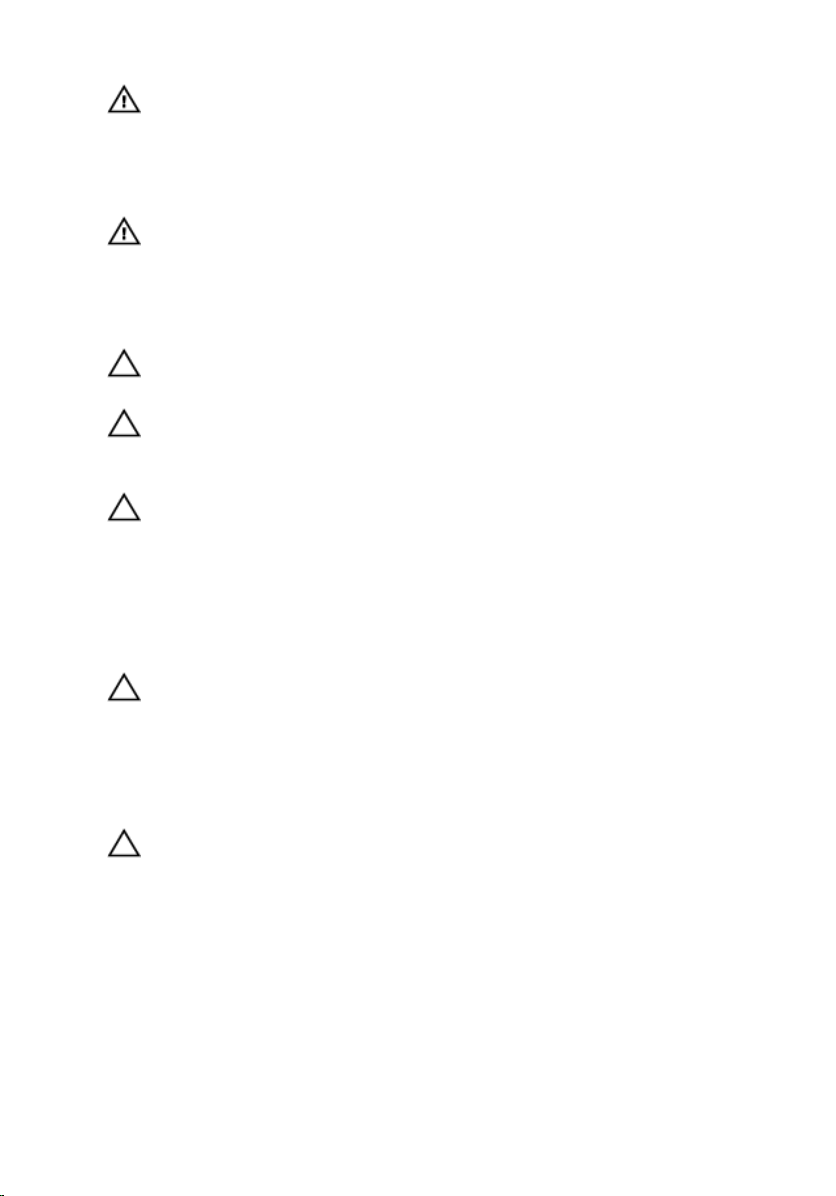
WARNUNG: Bevor Sie Arbeiten im Inneren des Computers ausführen,
lesen Sie zunächst die im Lieferumfang des Computers enthaltenen
Sicherheitshinweise. Zusätzliche Informationen zur bestmöglichen
Einhaltung der Sicherheitsrichtlinien finden Sie auf der Homepage zur
Richtlinienkonformität unter dell.com/regulatory_compliance.
WARNUNG: Trennen Sie alle Energiequellen, bevor Sie die
Computerabdeckung oder Verkleidungselemente öffnen. Bringen Sie
nach Abschluss der Arbeiten im Inneren des Computers alle
Abdeckungen, Verkleidungselemente und Schrauben wieder an, bevor
die Verbindung zur Energiequelle hergestellt wird.
VORSICHT: Achten Sie auf eine ebene und saubere Arbeitsfläche, um
Schäden am Computer zu vermeiden.
VORSICHT: Greifen Sie Bauteile und Karten nur an den Außenkanten
und berühren Sie keine Steckverbindungen oder Kontakte, um
Schäden an diesen zu vermeiden.
VORSICHT: Sie dürfen nur Fehlerbehebungsmaßnahmen ausführen
und Reparaturen vornehmen, wenn Sie durch das Dell Team für
technisches Unterstützung dazu autorisiert oder angewiesen wurden.
Schäden durch nicht von Dell genehmigte Wartungsversuche werden
nicht durch die Garantie abgedeckt. Lesen Sie die Sicherheitshinweise,
die Sie zusammen mit dem Produkt erhalten haben, oder unter
dell.com/regulatory_compliance.
VORSICHT: Bevor Sie Komponenten im Inneren des Computers
berühren, müssen Sie sich erden. Berühren Sie dazu eine nicht
lackierte Metalloberfläche, beispielsweise Metallteile an der Rückseite
des Computers. Berühren Sie während der Arbeiten regelmäßig eine
unlackierte Metalloberfläche, um statische Aufladungen abzuleiten,
die zur Beschädigung interner Komponenten führen können.
VORSICHT: Ziehen Sie beim Trennen eines Kabels nur am Stecker oder
an der Zuglasche und nicht am Kabel selbst. Einige Kabel verfügen
über Anschlussstecker mit Sperrzungen oder Flügelschrauben, die vor
dem Trennen des Kabels gelöst werden müssen. Achten Sie beim
Trennen von Kabeln darauf, diese möglichst gerade abzuziehen, um
ein Verbiegen der Kontaktstifte zu vermeiden. Stellen Sie beim
Anschließen von Kabeln sicher, dass die Ports und Stecker korrekt
orientiert und ausgerichtet sind.
11
Page 12
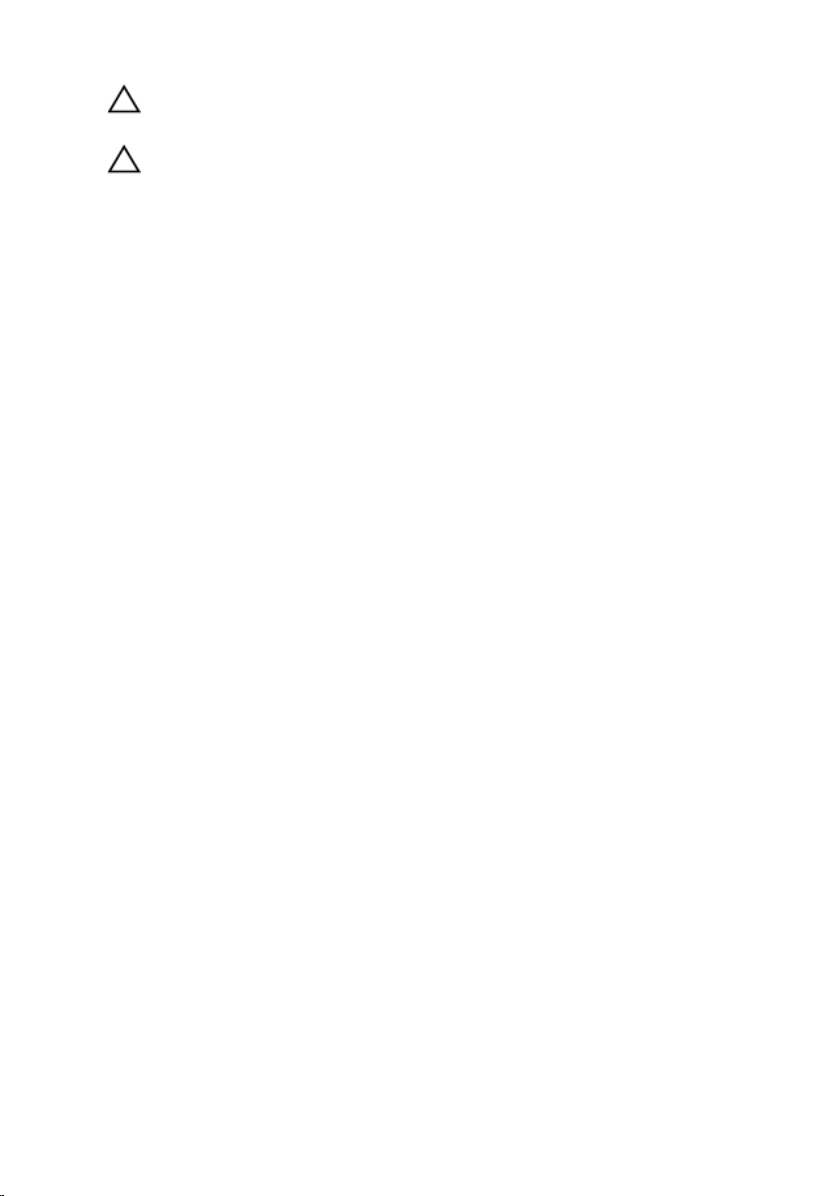
VORSICHT: Wenn Sie ein Netzwerkkabel trennen, ziehen Sie es zuerst
am Computer und dann am Netzwerkgerät ab.
VORSICHT: Drücken Sie auf im Medienkartenlesegerät installierte
Karten, um sie auszuwerfen.
Empfohlene Werkzeuge
Für die in diesem Dokument beschriebenen Arbeitsschritte können die
folgenden Werkzeuge erforderlich sein:
• Kreuzschlitzschraubenzieher
• Kunststoffstift
12
Page 13
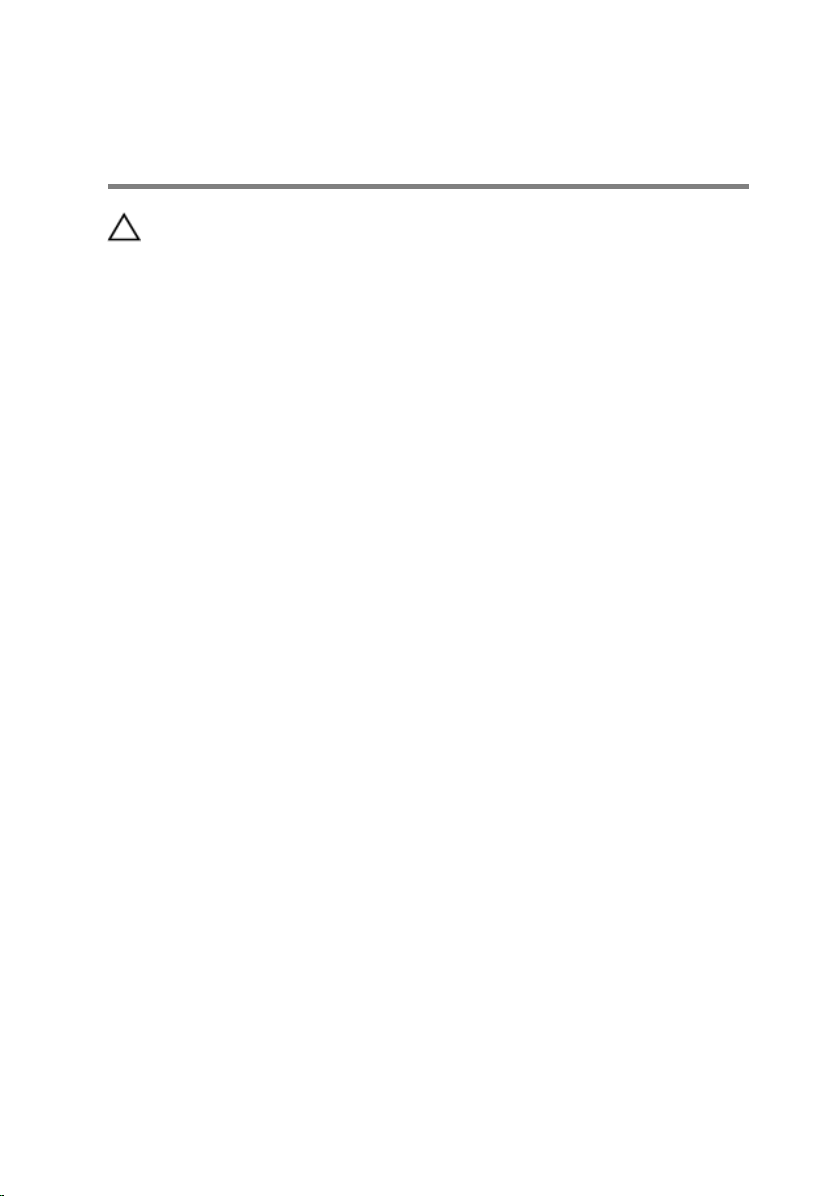
Nach Abschluss der Arbeiten im Innern des Computers
VORSICHT: Im Inneren des Computers vergessene oder lose
Schrauben können den Computer erheblich beschädigen.
1 Bringen Sie alle Schrauben wieder an und stellen Sie sicher, dass sich im
Inneren des Computers keine losen Schrauben mehr befinden.
2 Schließen Sie alle externen Geräte, Peripheriegeräte und Kabel wieder an,
die Sie vor dem Arbeiten an Ihrem Computer entfernt haben.
3 Setzen Sie alle Medienkarten, Laufwerke und anderen Teile wieder ein,
die Sie vor dem Arbeiten an Ihrem Computer entfernt haben.
4 Schließen Sie den Computer sowie alle daran angeschlossenen Geräte an
das Stromnetz an.
5 Schalten Sie den Computer ein.
13
Page 14
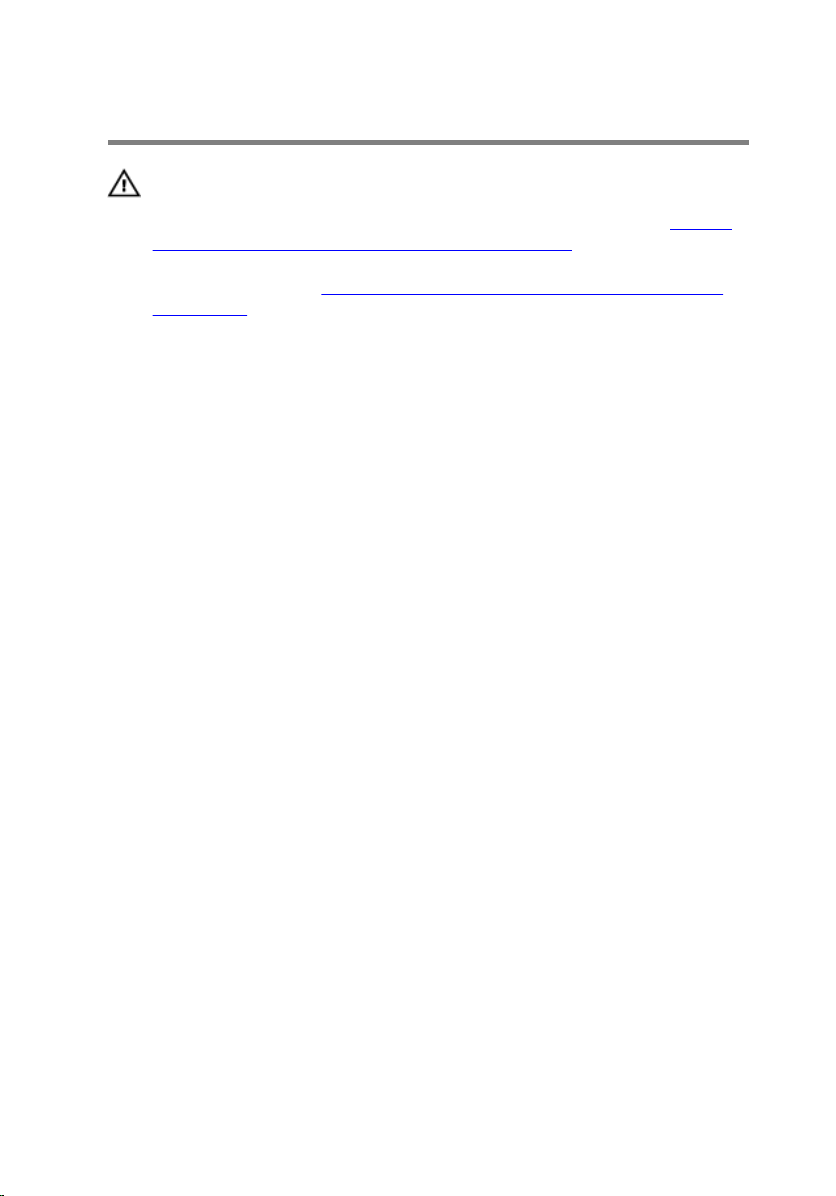
Entfernen des Akkus
WARNUNG: Bevor Sie Arbeiten im Innern des Computers ausführen,
lesen Sie zunächst die im Lieferumfang des Computers enthaltenen
Sicherheitshinweise und befolgen Sie die Anweisungen unter
Arbeit an Komponenten im Innern des Computers. Nach der Arbeit an
Komponenten im Innern des Computers befolgen Sie die
Anweisungen unter
Computers. Weitere Informationen zur bestmöglichen Einhaltung der
Sicherheitsrichtlinien finden Sie auf der Website zur Einhaltung
gesetzlicher Vorschriften unter dell.com/regulatory_compliance.
Nach der Arbeit an Komponenten im Innern des
Vorgehensweise
1 Schließen Sie den Bildschirm und drehen Sie den Computer um.
2 Schieben Sie den Akku-Entriegelungsriegel in die entsperrte Position.
Sie hören ein Klicken und der Akku ist entriegelt.
Vor der
14
Page 15

3 Heben Sie den Akku aus dem Computersockel heraus.
1 Akku 2 Akku-Entriegelungsriegel
3 Computersockel
4 Drehen Sie den Computer um, öffnen Sie den Bildschirm und halten Sie
den Betriebsschalter etwa fünf Sekunden lang gedrückt, um die
Systemplatine zu erden.
15
Page 16
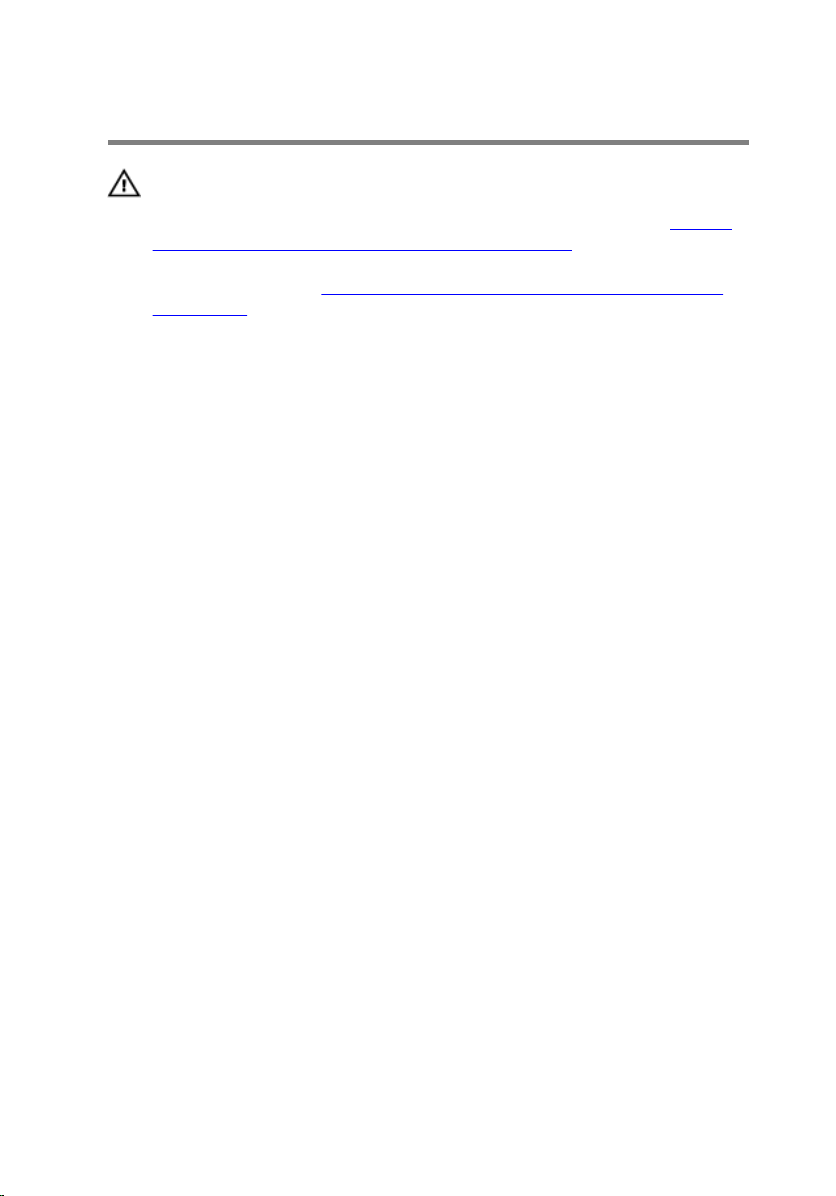
Wiedereinbauen des Akkus
WARNUNG: Bevor Sie Arbeiten im Innern des Computers ausführen,
lesen Sie zunächst die im Lieferumfang des Computers enthaltenen
Sicherheitshinweise und befolgen Sie die Anweisungen unter
Arbeit an Komponenten im Innern des Computers. Nach der Arbeit an
Komponenten im Innern des Computers befolgen Sie die
Anweisungen unter
Computers. Weitere Informationen zur bestmöglichen Einhaltung der
Sicherheitsrichtlinien finden Sie auf der Website zur Einhaltung
gesetzlicher Vorschriften unter dell.com/regulatory_compliance.
Nach der Arbeit an Komponenten im Innern des
Vorgehensweise
Setzen Sie den Akku in das Akkufach und lassen Sie den Akku einrasten.
Vor der
16
Page 17
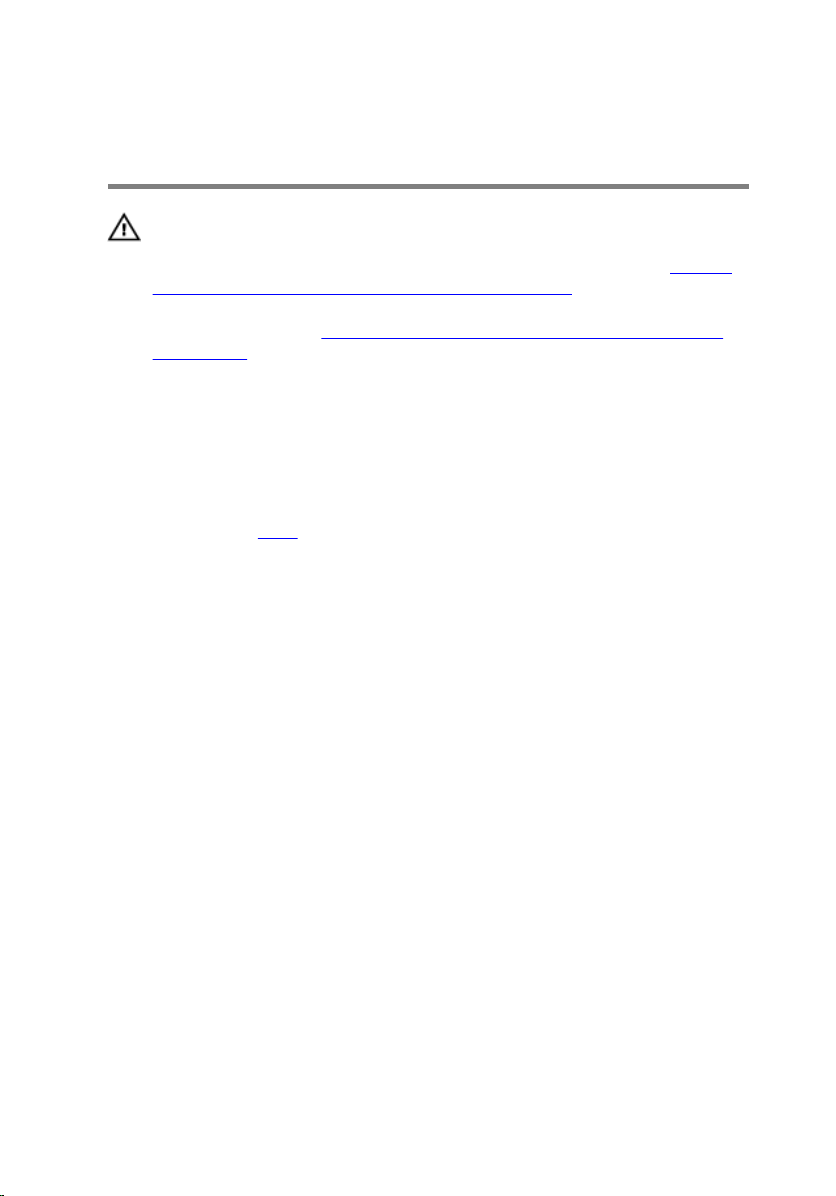
Entfernen der Bodenabdeckung
WARNUNG: Bevor Sie Arbeiten im Innern des Computers ausführen,
lesen Sie zunächst die im Lieferumfang des Computers enthaltenen
Sicherheitshinweise und befolgen Sie die Anweisungen unter
Arbeit an Komponenten im Innern des Computers. Nach der Arbeit an
Komponenten im Innern des Computers befolgen Sie die
Anweisungen unter Nach der Arbeit an Komponenten im Innern des
Computers. Weitere Informationen zur bestmöglichen Einhaltung der
Sicherheitsrichtlinien finden Sie auf der Website zur Einhaltung
gesetzlicher Vorschriften unter dell.com/regulatory_compliance.
Voraussetzungen
Entfernen Sie den Akku.
Vorgehensweise
1 Schließen Sie den Bildschirm und drehen Sie den Computer um.
2 Entfernen Sie die Schrauben, mit denen die Bodenabdeckung am
Computersockel befestigt ist.
Vor der
17
Page 18
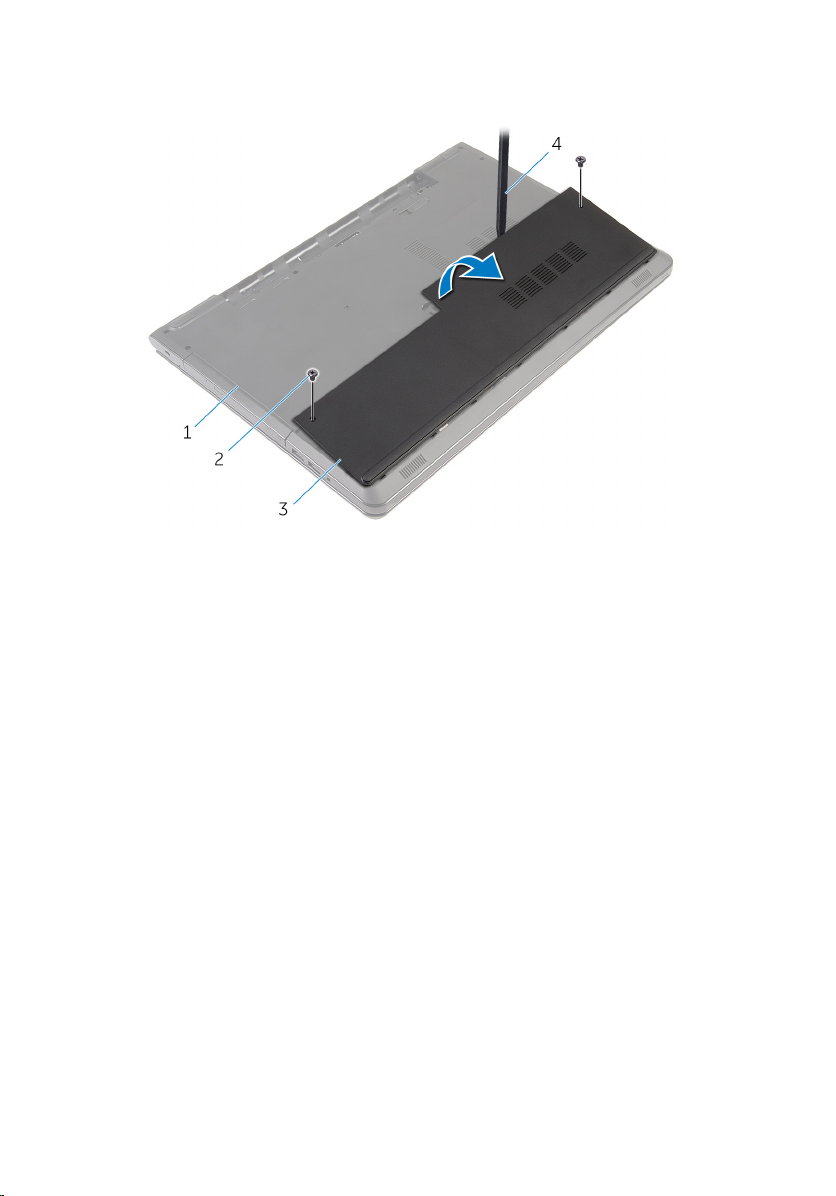
3 Hebeln Sie mithilfe eines Kunststoffstifts die Bodenabdeckung beginnend
vom inneren Rand ab und heben Sie sie aus dem Computersockel.
1 Computersockel 2 Schrauben (2)
3 Bodenabdeckung 4 Kunststoffstift
18
Page 19
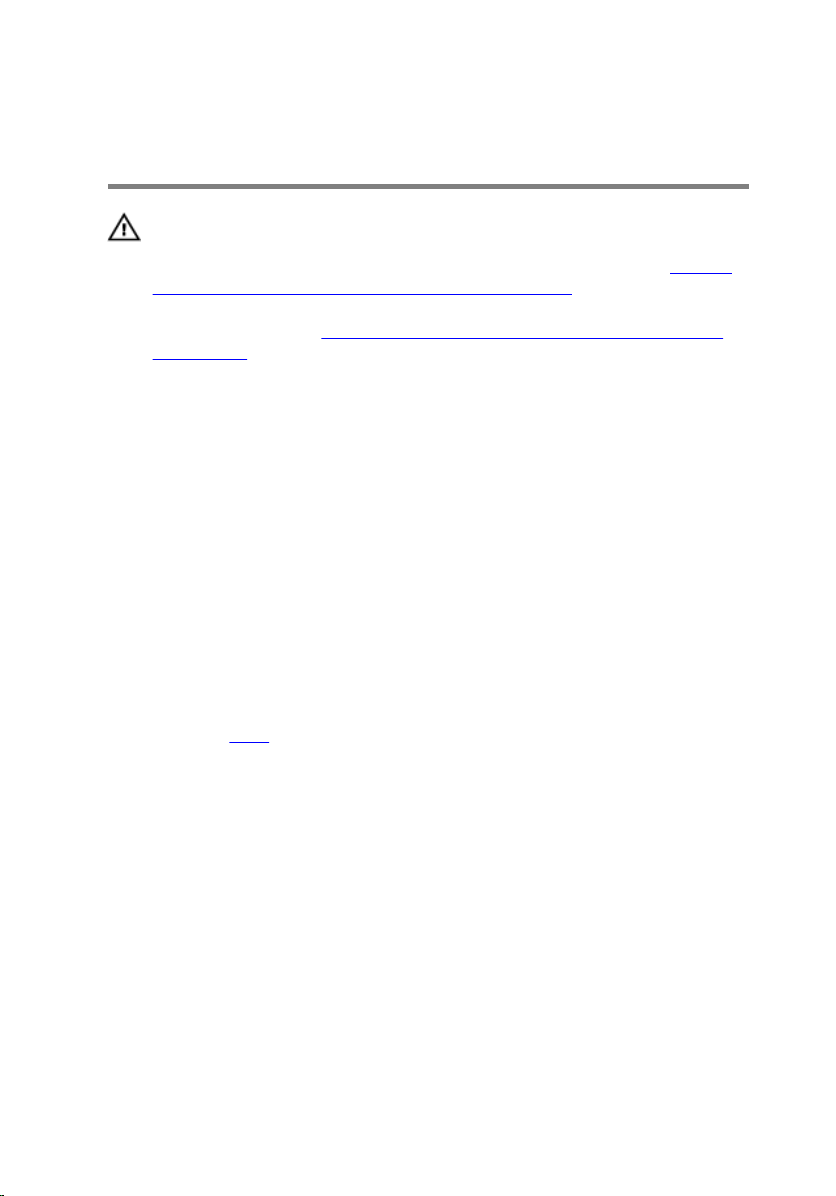
Wiedereinbauen der Bodenabdeckung
WARNUNG: Bevor Sie Arbeiten im Innern des Computers ausführen,
lesen Sie zunächst die im Lieferumfang des Computers enthaltenen
Sicherheitshinweise und befolgen Sie die Anweisungen unter
Arbeit an Komponenten im Innern des Computers. Nach der Arbeit an
Komponenten im Innern des Computers befolgen Sie die
Anweisungen unter Nach der Arbeit an Komponenten im Innern des
Computers. Weitere Informationen zur bestmöglichen Einhaltung der
Sicherheitsrichtlinien finden Sie auf der Website zur Einhaltung
gesetzlicher Vorschriften unter dell.com/regulatory_compliance.
Vorgehensweise
1 Schieben Sie die Halterungen der Bodenabdeckung in die Schlitze auf
dem Computersockel und lassen Sie die Bodenabdeckung einrasten.
2 Bringen Sie die Schrauben wieder an, mit denen die Bodenabdeckung am
Computersockel befestigt wird.
Voraussetzungen nach der Arbeit am Computer
Vor der
Bauen Sie den Akku wieder ein.
19
Page 20
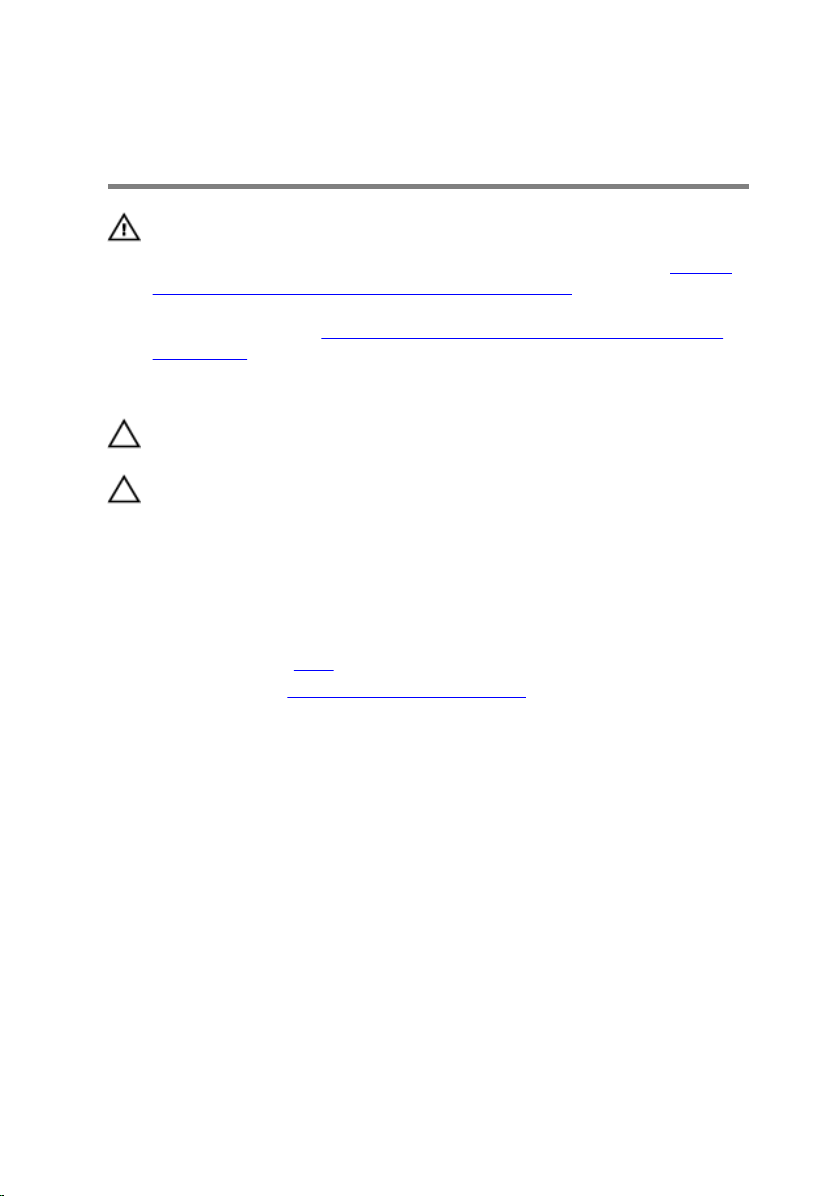
Entfernen des Festplattenlaufwerks
WARNUNG: Bevor Sie Arbeiten im Innern des Computers ausführen,
lesen Sie zunächst die im Lieferumfang des Computers enthaltenen
Sicherheitshinweise und befolgen Sie die Anweisungen unter
Arbeit an Komponenten im Innern des Computers. Nach der Arbeit an
Komponenten im Innern des Computers befolgen Sie die
Anweisungen unter Nach der Arbeit an Komponenten im Innern des
Computers. Weitere Informationen zur bestmöglichen Einhaltung der
Sicherheitsrichtlinien finden Sie auf der Website zur Einhaltung
gesetzlicher Vorschriften unter dell.com/regulatory_compliance.
VORSICHT: Festplattenlaufwerke sind äußerst empfindlich.
Handhaben Sie das Festplattenlaufwerk mit Vorsicht.
VORSICHT: Um Datenverlust zu vermeiden, entfernen Sie das
Festplattenlaufwerk nicht, während sich der Computer im
Energiesparmodus befindet oder eingeschaltet ist.
Voraussetzungen
1 Entfernen Sie den Akku.
2 Entfernen Sie die Abdeckung an der Unterseite.
Vor der
Vorgehensweise
1 Heben Sie den Riegel an und trennen Sie das Festplattenkabel von der
Systemplatine.
2 Entfernen Sie die Schrauben, mit denen die Festplattenbaugruppe am
Computersockel befestigt ist.
20
Page 21
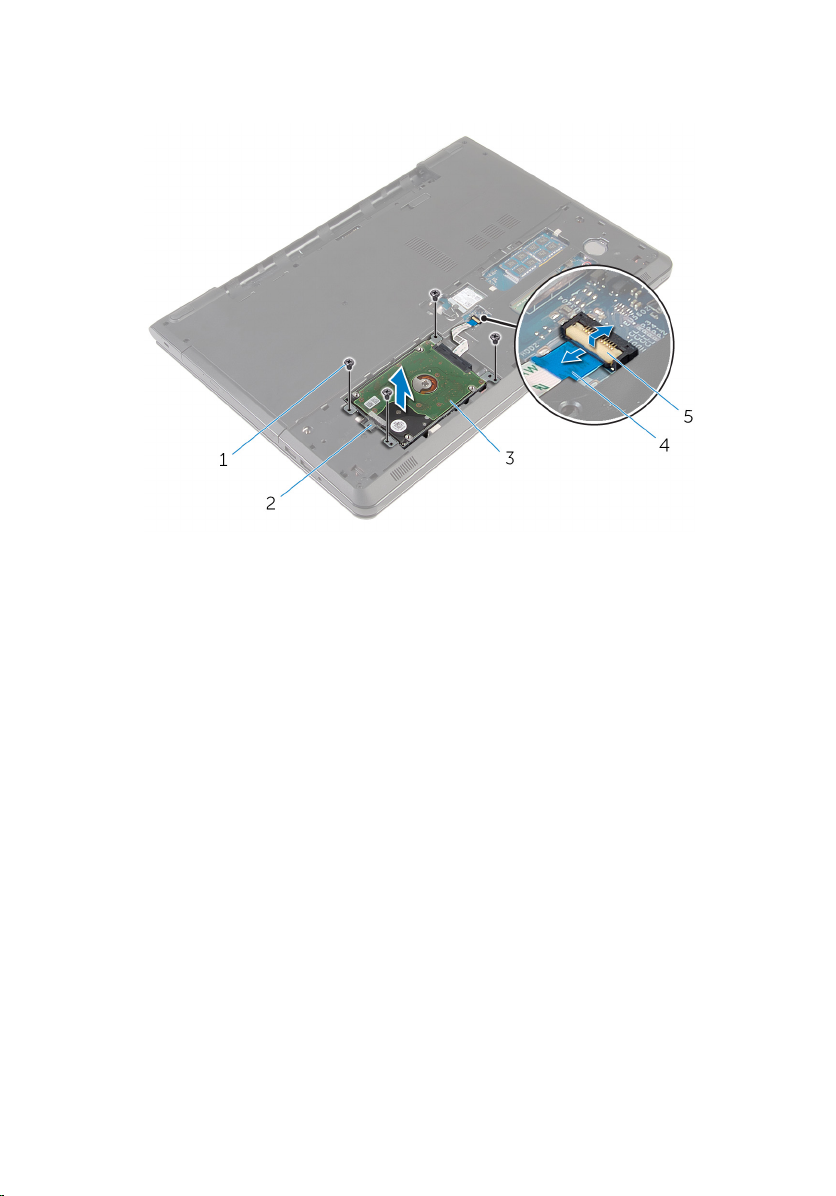
3 Heben Sie die Festplattenbaugruppe mithilfe der Zuglasche aus dem
Computersockel heraus.
1 Schrauben (4) 2 Zuglasche
3 Festplattenbaugruppe 4 Festplattenlaufwerkkabel
5 Freigabehebel
21
Page 22

4 Trennen Sie den Interposer von der Festplatte.
1 Festplattenbaugruppe 2 Interposer
5 Entfernen Sie die Schrauben, mit denen die Festplattenlaufwerkhalterung
am Festplattenlaufwerk befestigt ist.
6 Heben Sie die Festplattenlaufwerkhalterung vom Festplattenlaufwerk.
22
1 Schrauben (4) 2 Festplattenlaufwerk
3 Festplattenlaufwerkhalterun
g
Page 23
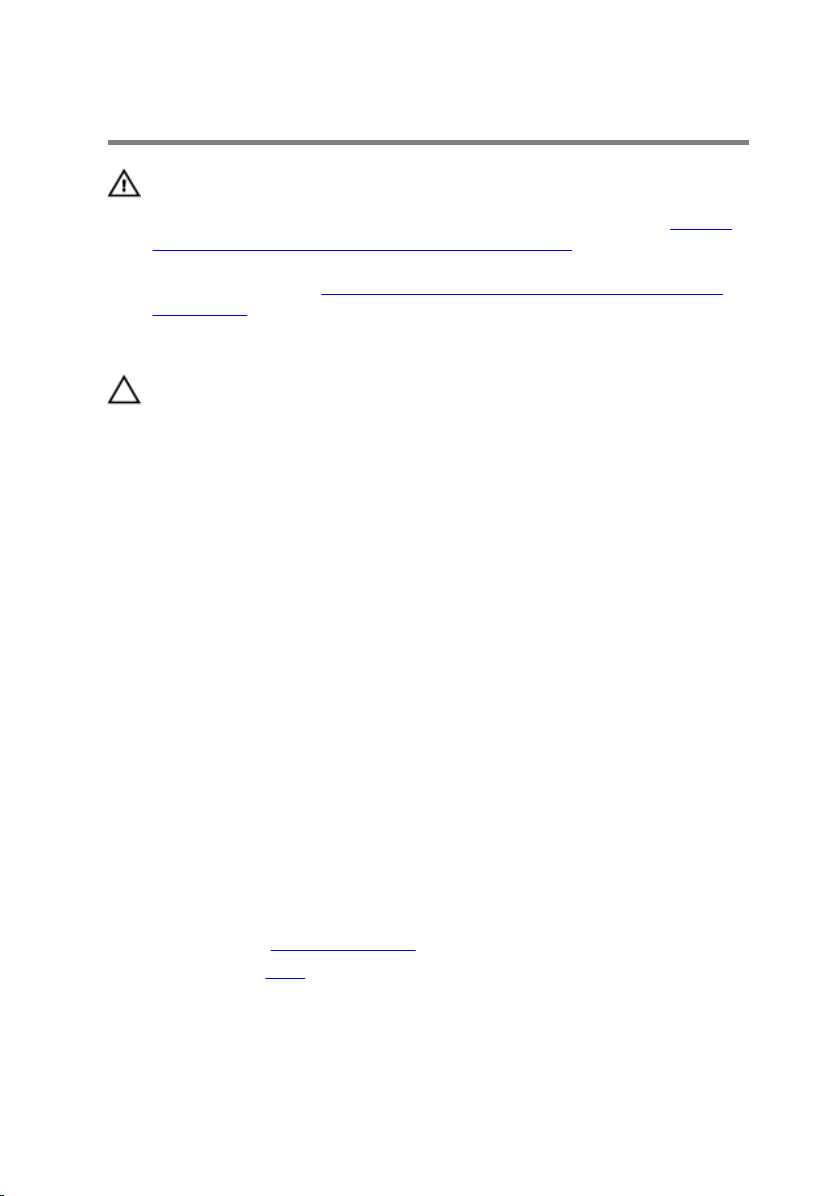
Wiedereinbauen der Festplatte
WARNUNG: Bevor Sie Arbeiten im Innern des Computers ausführen,
lesen Sie zunächst die im Lieferumfang des Computers enthaltenen
Sicherheitshinweise und befolgen Sie die Anweisungen unter
Arbeit an Komponenten im Innern des Computers. Nach der Arbeit an
Komponenten im Innern des Computers befolgen Sie die
Anweisungen unter
Computers. Weitere Informationen zur bestmöglichen Einhaltung der
Sicherheitsrichtlinien finden Sie auf der Website zur Einhaltung
gesetzlicher Vorschriften unter dell.com/regulatory_compliance.
VORSICHT: Festplattenlaufwerke sind äußerst empfindlich.
Handhaben Sie das Festplattenlaufwerk mit Vorsicht.
Nach der Arbeit an Komponenten im Innern des
Vorgehensweise
1 Richten Sie die Schraubenbohrungen der Festplattenlaufwerkhalterung
an den Schraubenbohrungen des Festplattenlaufwerks aus.
2 Bringen Sie die Schrauben wieder an, mit denen die
Festplattenlaufwerkhalterung am Festplattenlaufwerk befestigt wird.
3 Schließen Sie den Interposer an die Festplatte an.
4 Schieben Sie die Festplattenbaugruppe in den Computersockel und
richten Sie die Schraubenbohrungen auf der Festplattenbaugruppe an
den Schraubenbohrungen auf dem Computersockel aus.
5 Bringen Sie die Schrauben, mit denen die Festplattenbaugruppe am
Computersockel befestigt wird, wieder an.
6 Schieben Sie das Festplattenkabel in den Anschluss ein, und drücken Sie
auf die Lasche, um das Kabel zu befestigen.
Vor der
Voraussetzungen nach der Arbeit am Computer
1 Bringen Sie die Bodenabdeckung wieder an.
2 Bauen Sie den Akku wieder ein.
23
Page 24
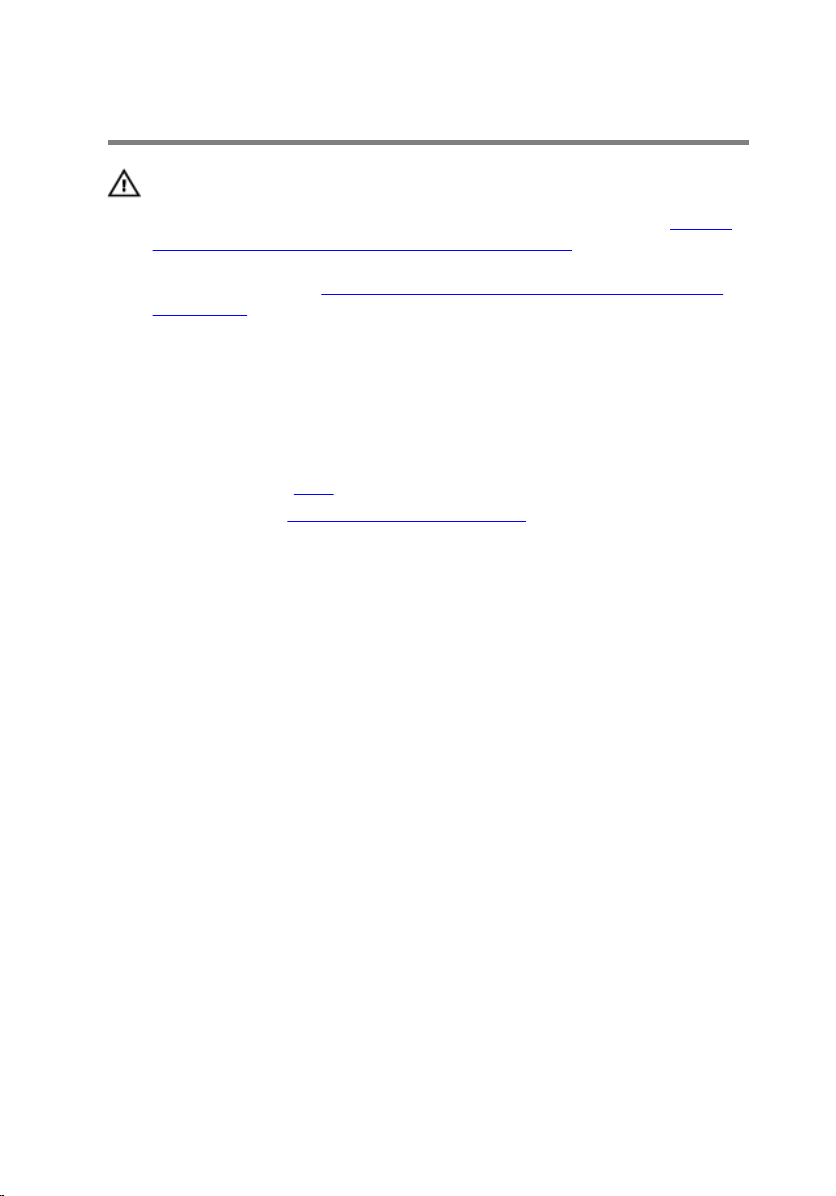
Entfernen der Speichermodule
WARNUNG: Bevor Sie Arbeiten im Innern des Computers ausführen,
lesen Sie zunächst die im Lieferumfang des Computers enthaltenen
Sicherheitshinweise und befolgen Sie die Anweisungen unter
Arbeit an Komponenten im Innern des Computers. Nach der Arbeit an
Komponenten im Innern des Computers befolgen Sie die
Anweisungen unter
Computers. Weitere Informationen zur bestmöglichen Einhaltung der
Sicherheitsrichtlinien finden Sie auf der Website zur Einhaltung
gesetzlicher Vorschriften unter dell.com/regulatory_compliance.
Nach der Arbeit an Komponenten im Innern des
Voraussetzungen
1 Entfernen Sie den Akku.
2 Entfernen Sie die Abdeckung an der Unterseite.
Vorgehensweise
1 Drücken Sie die Sicherungsklammern auf beiden Seiten des
Speichermodulsteckplatzes vorsichtig mit den Fingerspitzen auseinander,
bis das Speichermodul herausspringt.
Vor der
24
Page 25
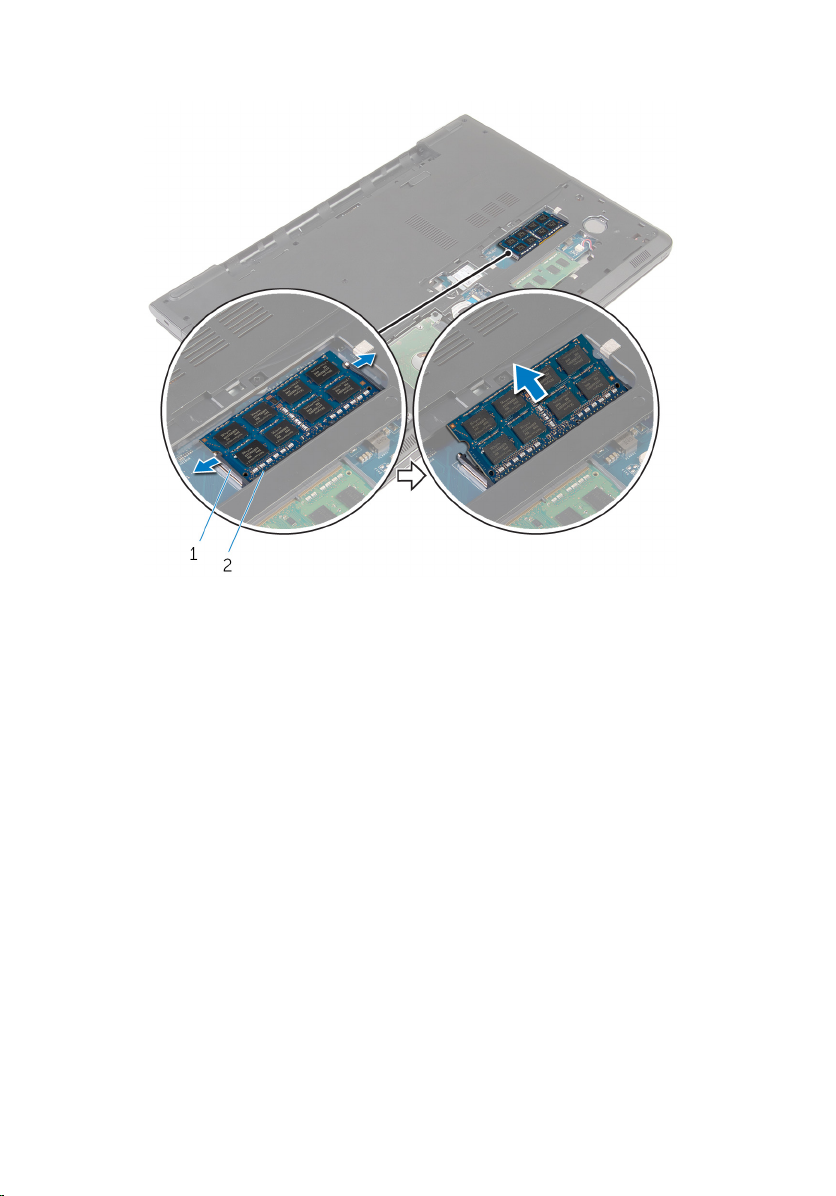
2 Schieben Sie das Speichermodul aus dem Speichermodulsteckplatz.
1 Sicherungsklammern (2) 2 Speichermodul
25
Page 26
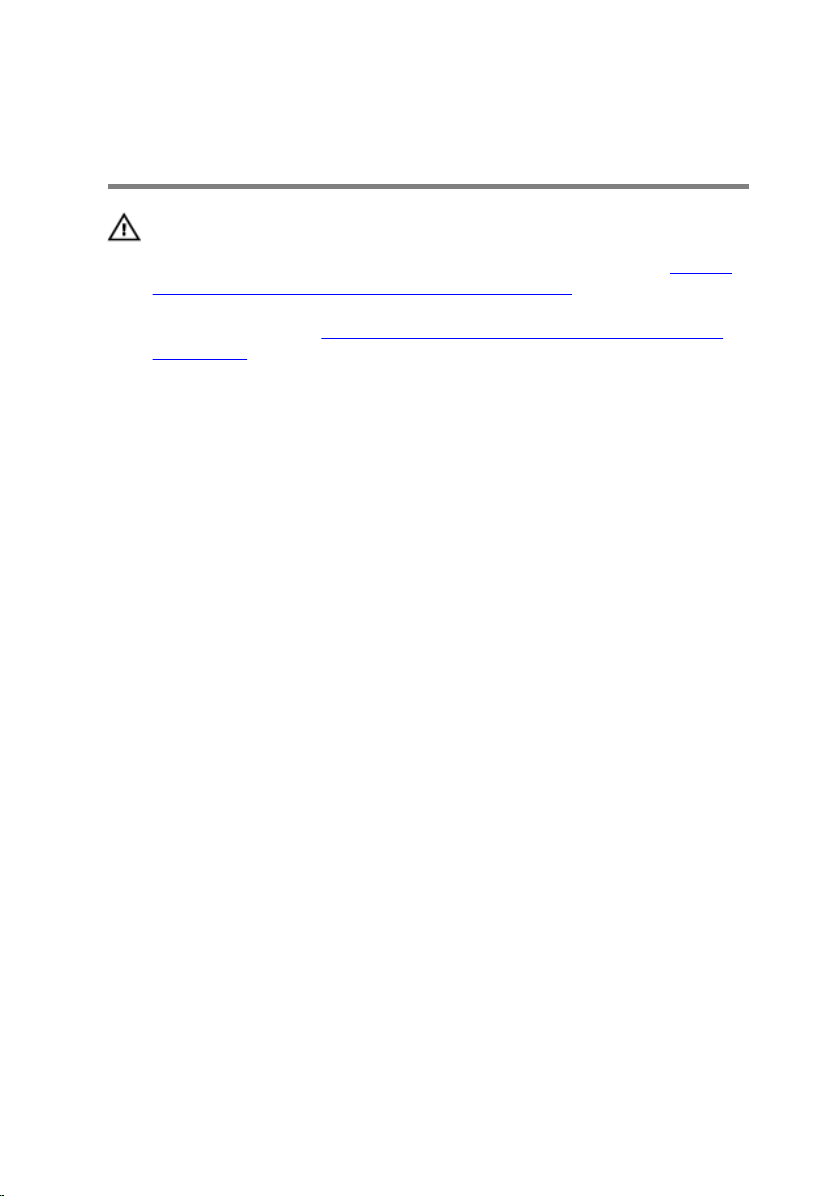
Wiedereinbauen der Speichermodule
WARNUNG: Bevor Sie Arbeiten im Innern des Computers ausführen,
lesen Sie zunächst die im Lieferumfang des Computers enthaltenen
Sicherheitshinweise und befolgen Sie die Anweisungen unter
Arbeit an Komponenten im Innern des Computers. Nach der Arbeit an
Komponenten im Innern des Computers befolgen Sie die
Anweisungen unter Nach der Arbeit an Komponenten im Innern des
Computers. Weitere Informationen zur bestmöglichen Einhaltung der
Sicherheitsrichtlinien finden Sie auf der Website zur Einhaltung
gesetzlicher Vorschriften unter dell.com/regulatory_compliance.
Vorgehensweise
1 Richten Sie die Kerbe am Speichermodul an der Halterung des
Speichermodulsteckplatzes aus.
Vor der
26
Page 27
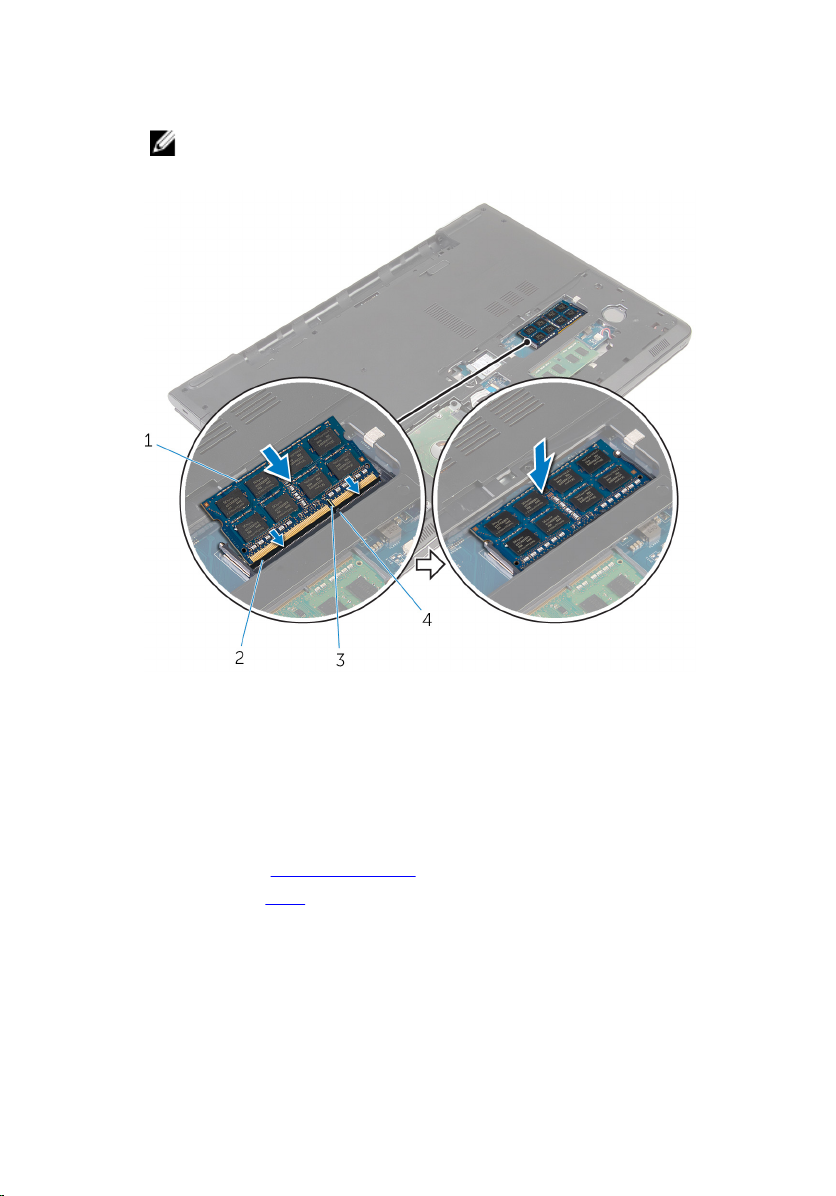
2 Schieben Sie das Speichermodul fest und schräg in den Steckplatz und
drücken Sie es nach unten, bis es mit einem Klicken einrastet.
ANMERKUNG: Wenn kein Klicken zu vernehmen ist, entfernen Sie
das Speichermodul und installieren Sie es erneut.
1 Speichermodul 2 Speichermodulsteckplatz
3 Kerbe 4 Lasche
Voraussetzungen nach der Arbeit am Computer
1 Bringen Sie die Bodenabdeckung wieder an.
2 Bauen Sie den Akku wieder ein.
27
Page 28
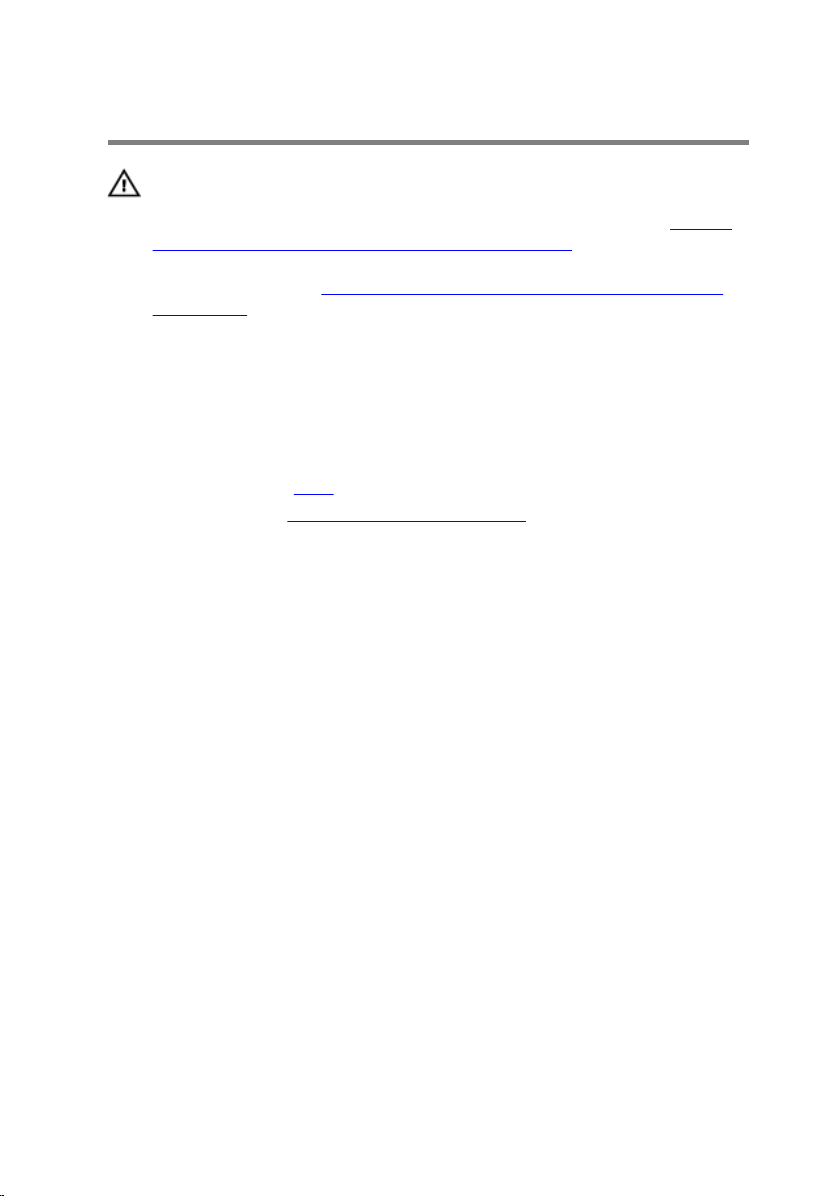
Entfernen der Wireless-Karte
WARNUNG: Bevor Sie Arbeiten im Innern des Computers ausführen,
lesen Sie zunächst die im Lieferumfang des Computers enthaltenen
Sicherheitshinweise und befolgen Sie die Anweisungen unter
Arbeit an Komponenten im Innern des Computers. Nach der Arbeit an
Komponenten im Innern des Computers befolgen Sie die
Anweisungen unter
Computers. Weitere Informationen zur bestmöglichen Einhaltung der
Sicherheitsrichtlinien finden Sie auf der Website zur Einhaltung
gesetzlicher Vorschriften unter dell.com/regulatory_compliance.
Nach der Arbeit an Komponenten im Innern des
Voraussetzungen
1 Entfernen Sie den Akku.
2 Entfernen Sie die Abdeckung an der Unterseite.
Vorgehensweise
1 Entfernen Sie die Schraube, mit der die Wireless-Kartenhalterung und die
Wireless-Karte an der Systemplatine befestigt sind.
2 Heben Sie die Wireless-Kartenhalterung von der Wireless-Karte.
3 Trennen Sie die Antennenkabel von der Wireless-Karte.
Vor der
28
Page 29

4 Schieben Sie die Wireless-Karte aus der Systemplatine.
1 Antennenkabel (2) 2 Wireless-Kartenhalterung
3 Schraube 4 Wireless-Kartensteckplatz
5 Wireless-Karte
29
Page 30
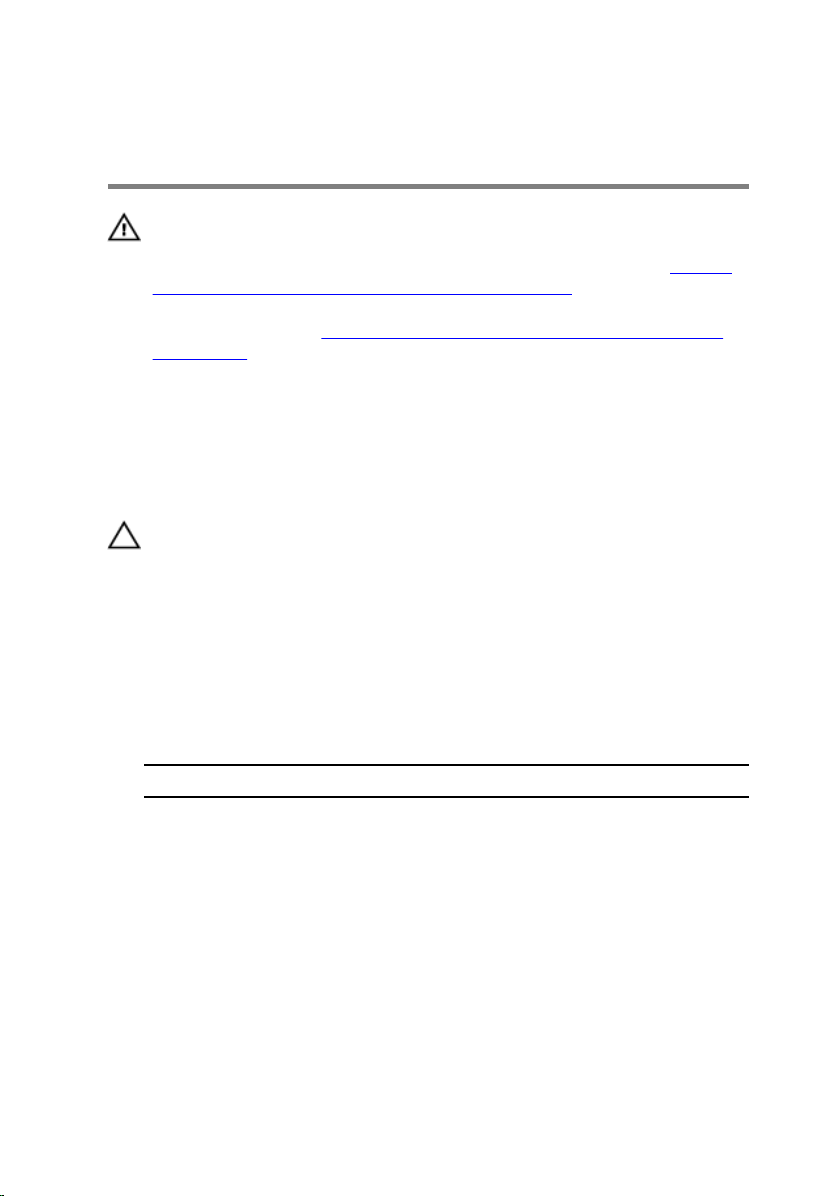
Wiedereinbauen der WirelessKarte
WARNUNG: Bevor Sie Arbeiten im Innern des Computers ausführen,
lesen Sie zunächst die im Lieferumfang des Computers enthaltenen
Sicherheitshinweise und befolgen Sie die Anweisungen unter
Arbeit an Komponenten im Innern des Computers. Nach der Arbeit an
Komponenten im Innern des Computers befolgen Sie die
Anweisungen unter Nach der Arbeit an Komponenten im Innern des
Computers. Weitere Informationen zur bestmöglichen Einhaltung der
Sicherheitsrichtlinien finden Sie auf der Website zur Einhaltung
gesetzlicher Vorschriften unter dell.com/regulatory_compliance.
Vorgehensweise
VORSICHT: Um eine Beschädigung der Wireless-Karte zu vermeiden,
legen Sie keine Kabel darunter.
1 Richten Sie die Kerbe an der Wireless-Karte an der Lasche am Wireless-
Karten-Steckplatz aus und schieben Sie die Karte auf den Steckplatz.
2 Richten Sie die Schraubenbohrung der Wireless-Karte an der
Schraubenbohrung der Systemplatine aus.
3 Verbinden Sie die Antennenkabel mit der Wireless-Karte.
Die folgende Tabelle enthält die Farbcodierung der Antennenkabel für
alle von Ihrem Computer unterstützten Wireless-Karten.
Vor der
Anschlüsse auf der Wireless-Karte Antennenkabelfarbe
Netzkabel (weißes Dreieck) Weiß
Auxiliary-Kabel (schwarzes
Dreieck)
4 Richten Sie die Schraubenbohrung auf der Wireless-Kartenhalterung an
der Schraubenbohrung auf der Systemplatine aus.
5 Bringen Sie die Schraube wieder an, mit der die Wireless-Kartenhalterung
und die Wireless-Karte an der Systemplatine befestigt werden.
30
Schwarz
Page 31

Voraussetzungen nach der Arbeit am Computer
1 Bringen Sie die Bodenabdeckung wieder an.
2 Bauen Sie den Akku wieder ein.
31
Page 32

Entfernen der Knopfzellenbatterie
WARNUNG: Bevor Sie Arbeiten im Innern des Computers ausführen,
lesen Sie zunächst die im Lieferumfang des Computers enthaltenen
Sicherheitshinweise und befolgen Sie die Anweisungen unter
Arbeit an Komponenten im Innern des Computers. Nach der Arbeit an
Komponenten im Innern des Computers befolgen Sie die
Anweisungen unter Nach der Arbeit an Komponenten im Innern des
Computers. Weitere Informationen zur bestmöglichen Einhaltung der
Sicherheitsrichtlinien finden Sie auf der Website zur Einhaltung
gesetzlicher Vorschriften unter dell.com/regulatory_compliance.
VORSICHT: Durch das Entfernen der Knopfzellenbatterie wird das
BIOS-Setup-Programm auf die Standardeinstellungen zurückgesetzt.
Es wird empfohlen, dass Sie sich die Einstellungen des BIOS-SetupProgramms notieren, bevor Sie die Knopfzellenbatterie entfernen.
Voraussetzungen
1 Entfernen Sie den Akku.
2 Entfernen Sie die Abdeckung an der Unterseite.
Vor der
Vorgehensweise
Lösen Sie die Knopfzellenbatterie mithilfe eines Kunststoffstiftes vorsichtig aus
der Knopfzellenbatteriehalterung.
32
Page 33

1 Kunststoffstift 2 Knopfzellenbatterie
3 Knopfzellenbatterie-Halterung
33
Page 34

Wiedereinbauen der Knopfzellenbatterie
WARNUNG: Bevor Sie Arbeiten im Innern des Computers ausführen,
lesen Sie zunächst die im Lieferumfang des Computers enthaltenen
Sicherheitshinweise und befolgen Sie die Anweisungen unter
Arbeit an Komponenten im Innern des Computers. Nach der Arbeit an
Komponenten im Innern des Computers befolgen Sie die
Anweisungen unter Nach der Arbeit an Komponenten im Innern des
Computers. Weitere Informationen zur bestmöglichen Einhaltung der
Sicherheitsrichtlinien finden Sie auf der Website zur Einhaltung
gesetzlicher Vorschriften unter dell.com/regulatory_compliance.
Vorgehensweise
Rasten Sie die Knopfzellenbatterie mit dem Pluspol nach oben in die
Knopfzellenbatteriehalterung ein.
Voraussetzungen nach der Arbeit am Computer
1 Bringen Sie die Bodenabdeckung wieder an.
2 Bauen Sie den Akku wieder ein.
Vor der
34
Page 35

Entfernen der Tastatur
WARNUNG: Bevor Sie Arbeiten im Innern des Computers ausführen,
lesen Sie zunächst die im Lieferumfang des Computers enthaltenen
Sicherheitshinweise und befolgen Sie die Anweisungen unter
Arbeit an Komponenten im Innern des Computers. Nach der Arbeit an
Komponenten im Innern des Computers befolgen Sie die
Anweisungen unter
Computers. Weitere Informationen zur bestmöglichen Einhaltung der
Sicherheitsrichtlinien finden Sie auf der Website zur Einhaltung
gesetzlicher Vorschriften unter dell.com/regulatory_compliance.
Nach der Arbeit an Komponenten im Innern des
Voraussetzungen
Entfernen Sie den Akku.
Vorgehensweise
1 Drehen Sie den Computer um und öffnen Sie den Bildschirm so weit wie
möglich.
Vor der
35
Page 36

2 Lösen Sie mithilfe eines Kunststoffstifts vorsichtig die Laschen, mit denen
die Tastatur an der Handballenstützen-Baugruppe befestigt ist.
1 Kunststoffstift 2 Tastatur
3 Handballenstützen-
Baugruppe
3 Drehen Sie die Tastatur vorsichtig um und platzieren Sie sie über der
Handballenstützen-Baugruppe.
36
Page 37

4 Heben Sie die Riegel an und trennen Sie das Tastaturkabel und das
Tastaturbeleuchtungskabel (optional) von der Systemplatine.
ANMERKUNG: Das Kabel für die Tastaturhintergrundbeleuchtung ist
nur vorhanden, wenn das Notebook mit einer Tastatur mit
Hintergrundbeleuchtung geliefert wird.
1 Tastaturbeleuchtungskabel 2 Freigabehebel
3 Tastaturkabel 4 Tastatur
5 Heben Sie die Tastatur zusammen mit dem Kabel aus der
Handballenstützen-Baugruppe heraus.
37
Page 38

Wiedereinbauen der Tastatur
WARNUNG: Bevor Sie Arbeiten im Innern des Computers ausführen,
lesen Sie zunächst die im Lieferumfang des Computers enthaltenen
Sicherheitshinweise und befolgen Sie die Anweisungen unter
Arbeit an Komponenten im Innern des Computers. Nach der Arbeit an
Komponenten im Innern des Computers befolgen Sie die
Anweisungen unter
Computers. Weitere Informationen zur bestmöglichen Einhaltung der
Sicherheitsrichtlinien finden Sie auf der Website zur Einhaltung
gesetzlicher Vorschriften unter dell.com/regulatory_compliance.
Nach der Arbeit an Komponenten im Innern des
Vorgehensweise
1 Schieben Sie das Tastaturkabel und das Tastaturbeleuchtungskabel
(optional) in die entsprechenden Anschlüsse und drücken Sie die Riegel
nach unten, um die Kabel zu befestigen.
2 Drehen Sie die Tastatur um.
3 Schieben Sie die Halterungen auf der Tastatur in die Schlitze auf der
Handballenstützen-Baugruppe und lassen Sie die Tastatur einrasten.
Voraussetzungen nach der Arbeit am Computer
Vor der
Bauen Sie den Akku wieder ein.
38
Page 39

Entfernen des optischen Laufwerks
WARNUNG: Bevor Sie Arbeiten im Innern des Computers ausführen,
lesen Sie zunächst die im Lieferumfang des Computers enthaltenen
Sicherheitshinweise und befolgen Sie die Anweisungen unter
Arbeit an Komponenten im Innern des Computers. Nach der Arbeit an
Komponenten im Innern des Computers befolgen Sie die
Anweisungen unter Nach der Arbeit an Komponenten im Innern des
Computers. Weitere Informationen zur bestmöglichen Einhaltung der
Sicherheitsrichtlinien finden Sie auf der Website zur Einhaltung
gesetzlicher Vorschriften unter dell.com/regulatory_compliance.
Voraussetzungen
1 Entfernen Sie den Akku.
2 Entfernen Sie die Tastatur.
Vor der
39
Page 40

Vorgehensweise
1 Entfernen Sie die Schraube, mit der die Baugruppe des optischen
Laufwerks am Computersockel befestigt ist.
1 Baugruppe des optischen
Laufwerks
2 Den Computer herumdrehen und den Bildschirm öffnen.
3 Schieben Sie die Baugruppe des optischen Laufwerks mithilfe eines
Kunststoffstifts aus dem optischen Laufwerkschacht heraus.
40
2 Schraube
Page 41

4 Ziehen Sie die Baugruppe des optischen Laufwerks aus dem optischen
Laufwerkschacht heraus.
1 Baugruppe des optischen
Laufwerks
3 Kunststoffstift
5 Hebeln Sie vorsichtig die Blende des optischen Laufwerks vom optischen
Laufwerk.
2 Handballenstütze
41
Page 42

6 Entfernen Sie die Schrauben, mit denen die Halterung des optischen
Laufwerks am Laufwerkfach befestigt ist.
ANMERKUNG: Merken Sie sich die Ausrichtung der Halterung für
das optische Laufwerk, damit Sie sie korrekt wieder einsetzen
können.
42
1 Blende des optischen
Laufwerks
3 Halterung des optischen
Laufwerks
2 Optisches Laufwerk
4 Schrauben (2)
Page 43

Austauschen des optischen Laufwerks
WARNUNG: Bevor Sie Arbeiten im Innern des Computers ausführen,
lesen Sie zunächst die im Lieferumfang des Computers enthaltenen
Sicherheitshinweise und befolgen Sie die Anweisungen unter
Arbeit an Komponenten im Innern des Computers. Nach der Arbeit an
Komponenten im Innern des Computers befolgen Sie die
Anweisungen unter Nach der Arbeit an Komponenten im Innern des
Computers. Weitere Informationen zur bestmöglichen Einhaltung der
Sicherheitsrichtlinien finden Sie auf der Website zur Einhaltung
gesetzlicher Vorschriften unter dell.com/regulatory_compliance.
Vorgehensweise
1 Richten Sie die Schraubenöffnungen auf der Halterung des optischen
Laufwerks an den Schraubenöffnungen auf dem optischen Laufwerk aus.
ANMERKUNG: Sie müssen die Halterung des optischen Laufwerks
korrekt ausrichten, um sicherzustellen, dass das optische Laufwerk
ordnungsgemäß am Computer befestigt werden kann.
Informationen zur korrekten Ausrichtung finden Sie unter Schritt 6
„Entfernen des optischen Laufwerks“.
2 Setzen Sie die Schrauben, mit denen die Halterung des optischen
Laufwerks am optischen Laufwerk befestigt ist, wieder ein.
3 Richten Sie die Halterungen auf der Blende des optischen Laufwerks an
den Schlitzen am optischen Laufwerk aus und lassen Sie die Blende
vorsichtig einrasten.
4 Schieben Sie die optische Laufwerkbaugruppe in den optischen
Laufwerkschacht.
5 Schließen Sie den Bildschirm und drehen Sie den Computer um.
6 Bringen Sie die Schraube wieder an, mit der die Baugruppe des optischen
Laufwerks am Computersockel befestigt wird.
Vor der
Voraussetzungen nach der Arbeit am Computer
1 Bringen Sie die Tastatur wieder an.
43
Page 44

2 Bauen Sie den Akku wieder ein.
44
Page 45

Entfernen des Computersockels
WARNUNG: Bevor Sie Arbeiten im Innern des Computers ausführen,
lesen Sie zunächst die im Lieferumfang des Computers enthaltenen
Sicherheitshinweise und befolgen Sie die Anweisungen unter
Arbeit an Komponenten im Innern des Computers. Nach der Arbeit an
Komponenten im Innern des Computers befolgen Sie die
Anweisungen unter Nach der Arbeit an Komponenten im Innern des
Computers. Weitere Informationen zur bestmöglichen Einhaltung der
Sicherheitsrichtlinien finden Sie auf der Website zur Einhaltung
gesetzlicher Vorschriften unter dell.com/regulatory_compliance.
Voraussetzungen
1 Entfernen Sie den Akku.
2 Entfernen Sie die Abdeckung an der Unterseite.
3 Befolgen Sie das Verfahren von Schritt 1 bis Schritt 3 im Abschnitt
„Entfernen des Festplattenlaufwerks“.
4 Entfernen Sie die Wireless-Karte.
5 Entfernen Sie die Tastatur.
6 Befolgen Sie das Verfahren von Schritt 1 bis Schritt 4 im Abschnitt
„Entfernen des optischen Laufwerks“.
Vor der
Vorgehensweise
1 Heben Sie den Riegel an und trennen Sie das Kabel des optischen
Laufwerks von der Systemplatine.
45
Page 46

2 Entfernen Sie die Schrauben, mit denen der Computersockel an der
Handballenstützenbaugruppe befestigt ist.
1 Schrauben (4) 2 Arretierungsbügel
3 Kabel des optischen
Laufwerks
3 Schließen Sie den Bildschirm und drehen Sie den Computer um.
4 Trennen Sie das Lautsprecherkabel von der Systemplatine.
5 Ziehen Sie die Antennenkabel aus der Kabelführung am Computersockel.
46
Page 47

6 Entfernen Sie die Schrauben, mit denen der Computersockel an der
Handballenstützenbaugruppe befestigt ist.
1 Schrauben (15) 2 Computersockel
3 Lautsprecherkabel 4 Antennenkabel (2)
47
Page 48

7 Heben Sie den Computersockel ausgehend von der Rückseite mit den
Fingerspitzen von der Handballenstützen-Baugruppe.
ANMERKUNG: Stellen Sie sicher, dass die Antennenkabel vollständig
aus den Kabelführungen auf dem Computersockel entfernt wurden.
1 Computersockel
8 Drehen Sie den Computersockel um.
9 Entfernen Sie den Interposer des optischen Laufwerks.
48
Page 49

10 Entfernen Sie die Lautsprecher.
1 Computersockel
49
Page 50

Wiedereinbauen des Computersockels
WARNUNG: Bevor Sie Arbeiten im Innern des Computers ausführen,
lesen Sie zunächst die im Lieferumfang des Computers enthaltenen
Sicherheitshinweise und befolgen Sie die Anweisungen unter
Arbeit an Komponenten im Innern des Computers. Nach der Arbeit an
Komponenten im Innern des Computers befolgen Sie die
Anweisungen unter Nach der Arbeit an Komponenten im Innern des
Computers. Weitere Informationen zur bestmöglichen Einhaltung der
Sicherheitsrichtlinien finden Sie auf der Website zur Einhaltung
gesetzlicher Vorschriften unter dell.com/regulatory_compliance.
Vorgehensweise
1 Bauen Sie den Interposer des optischen Laufwerks wieder ein.
2 Bauen Sie die Lautsprecher wieder ein.
3 Schieben Sie die Antennenkabel und das Lautsprecherkabel durch die
entsprechenden Schlitze auf dem Computersockel.
4 Richten Sie die Halterungen auf dem Computersockel an den Schlitzen
auf der Handballenstützen-Baugruppe aus und lassen Sie den
Computersockel einrasten.
5 Bringen Sie die Schrauben wieder an, mit denen der Computersockel an
der Handballenstützen-Baugruppe befestigt ist.
6 Schließen Sie das Lautsprecherkabel an die Systemplatine an.
7 Den Computer herumdrehen und den Bildschirm öffnen.
8 Bringen Sie die Schrauben wieder an, mit denen der Computersockel an
der Handballenstützen-Baugruppe befestigt ist.
9 Schieben Sie das Kabel des optischen Laufwerks in den Anschluss auf der
Systemplatine und drücken Sie den Riegel nach unten, um das Kabel zu
sichern.
Vor der
Voraussetzungen nach der Arbeit am Computer
1 Befolgen Sie das Verfahren von Schritt 4 bis Schritt 7 im Abschnitt
„Wiedereinbauen des optischen Laufwerks“.
50
Page 51

2 Bringen Sie die Tastatur wieder an.
3 Setzen Sie die Wireless-Karte wieder ein.
4 Befolgen Sie das Verfahren von Schritt 4 bis Schritt 6 im Abschnitt
„Wiedereinbauen des Festplattenlaufwerks“.
5 Bringen Sie die Bodenabdeckung wieder an.
6 Bauen Sie den Akku wieder ein.
51
Page 52

Entfernen der Lautsprecher
WARNUNG: Bevor Sie Arbeiten im Innern des Computers ausführen,
lesen Sie zunächst die im Lieferumfang des Computers enthaltenen
Sicherheitshinweise und befolgen Sie die Anweisungen unter
Arbeit an Komponenten im Innern des Computers. Nach der Arbeit an
Komponenten im Innern des Computers befolgen Sie die
Anweisungen unter
Computers. Weitere Informationen zur bestmöglichen Einhaltung der
Sicherheitsrichtlinien finden Sie auf der Website zur Einhaltung
gesetzlicher Vorschriften unter dell.com/regulatory_compliance.
Voraussetzungen
1 Entfernen Sie den Akku.
2 Entfernen Sie die Abdeckung an der Unterseite.
3 Befolgen Sie das Verfahren von Schritt 1 bis Schritt 3 im Abschnitt
„Entfernen des Festplattenlaufwerks“.
4 Entfernen Sie die Wireless-Karte.
5 Entfernen Sie die Tastatur.
6 Befolgen Sie das Verfahren von Schritt 1 bis Schritt 4 im Abschnitt
„Entfernen des optischen Laufwerks“.
7 Befolgen Sie das Verfahren von Schritt 1 bis Schritt 7 im Abschnitt
Entfernen des Computersockels“.
„
Nach der Arbeit an Komponenten im Innern des
Vor der
Vorgehensweise
1 Notieren Sie sich die Lautsprecherkabelführung auf dem Computersockel
und entfernen Sie das Kabel aus den Kabelführungen.
52
Page 53

2 Heben Sie die Lautsprecher zusammen mit dem Lautsprecherkabel aus
dem Computersockel heraus.
1 Computersockel 2 Kabelführungen
3 Lautsprecherkabel 4 Lautsprecher (2)
53
Page 54

Wiedereinbauen der Lautsprecher
WARNUNG: Bevor Sie Arbeiten im Innern des Computers ausführen,
lesen Sie zunächst die im Lieferumfang des Computers enthaltenen
Sicherheitshinweise und befolgen Sie die Anweisungen unter
Arbeit an Komponenten im Innern des Computers. Nach der Arbeit an
Komponenten im Innern des Computers befolgen Sie die
Anweisungen unter Nach der Arbeit an Komponenten im Innern des
Computers. Weitere Informationen zur bestmöglichen Einhaltung der
Sicherheitsrichtlinien finden Sie auf der Website zur Einhaltung
gesetzlicher Vorschriften unter dell.com/regulatory_compliance.
Vorgehensweise
1 Richten Sie die Lautsprecher auf dem Computersockel aus und platzieren
Sie sie mithilfe der Führungsstifte auf dem Computersockel.
2 Führen Sie das Lautsprecherkabel durch die Kabelführungen auf dem
Computersockel.
Voraussetzungen nach der Arbeit am Computer
Vor der
1 Befolgen Sie das Verfahren von Schritt 3 bis Schritt 8 unter
„Wiedereinbauen des Computersockels“.
2 Befolgen Sie das Verfahren von Schritt 4 bis Schritt 7 im Abschnitt
„Wiedereinbauen des optischen Laufwerks“.
3 Bringen Sie die Tastatur wieder an.
4 Setzen Sie die Wireless-Karte wieder ein.
5 Befolgen Sie das Verfahren von Schritt 4 bis Schritt 6 im Abschnitt
„Wiedereinbauen des Festplattenlaufwerks“.
6 Bringen Sie die Bodenabdeckung wieder an.
7 Bauen Sie den Akku wieder ein.
54
Page 55

Entfernen des Interposers des optischen Laufwerks
WARNUNG: Bevor Sie Arbeiten im Innern des Computers ausführen,
lesen Sie zunächst die im Lieferumfang des Computers enthaltenen
Sicherheitshinweise und befolgen Sie die Anweisungen unter
Arbeit an Komponenten im Innern des Computers. Nach der Arbeit an
Komponenten im Innern des Computers befolgen Sie die
Anweisungen unter Nach der Arbeit an Komponenten im Innern des
Computers. Weitere Informationen zur bestmöglichen Einhaltung der
Sicherheitsrichtlinien finden Sie auf der Website zur Einhaltung
gesetzlicher Vorschriften unter dell.com/regulatory_compliance.
Voraussetzungen
1 Entfernen Sie den Akku.
2 Entfernen Sie die Abdeckung an der Unterseite.
3 Befolgen Sie das Verfahren von Schritt 1 bis Schritt 3 im Abschnitt
„Entfernen des Festplattenlaufwerks“.
4 Entfernen Sie die Wireless-Karte.
5 Entfernen Sie die Tastatur.
6 Befolgen Sie das Verfahren von Schritt 1 bis Schritt 4 im Abschnitt
„Entfernen des optischen Laufwerks“.
7 Befolgen Sie das Verfahren von Schritt 1 bis Schritt 7 im Abschnitt
Entfernen des Computersockels“.
„
Vor der
Vorgehensweise
Lösen Sie den Interposer des optischen Laufwerks aus den Halterungen am
Computersockel.
55
Page 56

1 Computersockel 2 Klammern (2)
3 Interposer für optisches Laufwerk
56
Page 57

Austauschen des Interposers des optischen Laufwerks
WARNUNG: Bevor Sie Arbeiten im Innern des Computers ausführen,
lesen Sie zunächst die im Lieferumfang des Computers enthaltenen
Sicherheitshinweise und befolgen Sie die Anweisungen unter
Arbeit an Komponenten im Innern des Computers. Nach der Arbeit an
Komponenten im Innern des Computers befolgen Sie die
Anweisungen unter Nach der Arbeit an Komponenten im Innern des
Computers. Weitere Informationen zur bestmöglichen Einhaltung der
Sicherheitsrichtlinien finden Sie auf der Website zur Einhaltung
gesetzlicher Vorschriften unter dell.com/regulatory_compliance.
Vorgehensweise
Richten Sie die Zwischenplatine des optischen Laufwerks an den Halterungen
am Computersockel aus und lassen Sie sie einrasten.
Voraussetzungen nach der Arbeit am Computer
1 Befolgen Sie das Verfahren von Schritt 3 bis Schritt 8 unter
„Wiedereinbauen des Computersockels“.
2 Befolgen Sie das Verfahren von Schritt 4 bis Schritt 7 im Abschnitt
„Wiedereinbauen des optischen Laufwerks“.
3 Bringen Sie die Tastatur wieder an.
4 Setzen Sie die Wireless-Karte wieder ein.
5 Befolgen Sie das Verfahren von Schritt 4 bis Schritt 6 im Abschnitt
Wiedereinbauen des Festplattenlaufwerks“.
„
6 Bringen Sie die Bodenabdeckung wieder an.
7 Bauen Sie den Akku wieder ein.
Vor der
57
Page 58

Entfernen der E/A-Platine
WARNUNG: Bevor Sie Arbeiten im Innern des Computers ausführen,
lesen Sie zunächst die im Lieferumfang des Computers enthaltenen
Sicherheitshinweise und befolgen Sie die Anweisungen unter
Arbeit an Komponenten im Innern des Computers. Nach der Arbeit an
Komponenten im Innern des Computers befolgen Sie die
Anweisungen unter
Computers. Weitere Informationen zur bestmöglichen Einhaltung der
Sicherheitsrichtlinien finden Sie auf der Website zur Einhaltung
gesetzlicher Vorschriften unter dell.com/regulatory_compliance.
Voraussetzungen
1 Entfernen Sie den Akku.
2 Entfernen Sie die Abdeckung an der Unterseite.
3 Befolgen Sie das Verfahren von Schritt 1 bis Schritt 3 im Abschnitt
„Entfernen des Festplattenlaufwerks“.
4 Entfernen Sie die Wireless-Karte.
5 Entfernen Sie die Tastatur.
6 Befolgen Sie das Verfahren von Schritt 1 bis Schritt 4 im Abschnitt
„Entfernen des optischen Laufwerks“.
7 Befolgen Sie das Verfahren von Schritt 1 bis Schritt 6 im Abschnitt
Entfernen des Computersockels“.
„
Nach der Arbeit an Komponenten im Innern des
Vor der
Vorgehensweise
1 Entfernen Sie die Schraube, mit der die E/A-Platine an der Gehäusebasis
befestigt ist.
2 Heben Sie die E/A-Platine vorsichtig ab und drehen Sie sie um.
58
Page 59

3 Heben Sie den Riegel an und trennen Sie das E/A-Platinenkabel von der
E/A-Platine.
1 E/A-Platine 2 E/A-Platinenkabel
3 Freigabehebel 4 Schraube
59
Page 60

Wiedereinbauen der E/APlatine
WARNUNG: Bevor Sie Arbeiten im Innern des Computers ausführen,
lesen Sie zunächst die im Lieferumfang des Computers enthaltenen
Sicherheitshinweise und befolgen Sie die Anweisungen unter
Arbeit an Komponenten im Innern des Computers. Nach der Arbeit an
Komponenten im Innern des Computers befolgen Sie die
Anweisungen unter Nach der Arbeit an Komponenten im Innern des
Computers. Weitere Informationen zur bestmöglichen Einhaltung der
Sicherheitsrichtlinien finden Sie auf der Website zur Einhaltung
gesetzlicher Vorschriften unter dell.com/regulatory_compliance.
Vorgehensweise
1 Schieben Sie das E/A-Platinenkabel auf den E/A-Platinenstecker und
drücken Sie den Bügel nach unten, um das Kabel zu befestigen.
2 Drehen Sie die E/A-Platine um und richten Sie die Schraubenbohrung an
der E/A-Platine an der Schraubenbohrung auf der
Handballenstützenbaugruppe aus.
3 Bringen Sie die Schraube wieder an, mit der die E/A-Platine an der
Handballenstützen-Baugruppe befestigt ist.
Vor der
Voraussetzungen nach der Arbeit am Computer
1 Befolgen Sie das Verfahren von Schritt 3 bis Schritt 8 unter
„Wiedereinbauen des Computersockels“.
2 Befolgen Sie das Verfahren von Schritt 4 bis Schritt 7 im Abschnitt
„Wiedereinbauen des optischen Laufwerks“.
3 Bringen Sie die Tastatur wieder an.
4 Setzen Sie die Wireless-Karte wieder ein.
5 Befolgen Sie das Verfahren von Schritt 4 bis Schritt 6 im Abschnitt
„Wiedereinbauen des Festplattenlaufwerks“.
6 Bringen Sie die Bodenabdeckung wieder an.
7 Bauen Sie den Akku wieder ein.
60
Page 61

Entfernen des Kühlkörpers
WARNUNG: Bevor Sie Arbeiten im Innern des Computers ausführen,
lesen Sie zunächst die im Lieferumfang des Computers enthaltenen
Sicherheitshinweise und befolgen Sie die Anweisungen unter
Arbeit an Komponenten im Innern des Computers. Nach der Arbeit an
Komponenten im Innern des Computers befolgen Sie die
Anweisungen unter
Computers. Weitere Informationen zur bestmöglichen Einhaltung der
Sicherheitsrichtlinien finden Sie auf der Website zur Einhaltung
gesetzlicher Vorschriften unter dell.com/regulatory_compliance.
WARNUNG: Der Kühlkörper kann im normalen Betrieb sehr heiß
werden. Lassen Sie den Kühlkörper ausreichend lange abkühlen, bevor
Sie ihn berühren.
VORSICHT: Um eine maximale Kühlung des Prozessors
sicherzustellen, vermeiden Sie jede Berührung der Wärmeleitbereiche
auf dem Kühlkörper. Durch Hautfette kann die Wärmeleitfähigkeit der
Wärmeleitpaste verringert werden.
Voraussetzungen
1 Entfernen Sie den Akku.
2 Entfernen Sie die Abdeckung an der Unterseite.
3 Befolgen Sie das Verfahren von Schritt 1 bis Schritt 3 im Abschnitt
„Entfernen des Festplattenlaufwerks“.
4 Entfernen Sie die Wireless-Karte.
5 Entfernen Sie die Tastatur.
6 Befolgen Sie das Verfahren von Schritt 1 bis Schritt 4 im Abschnitt
Entfernen des optischen Laufwerks“.
„
7 Befolgen Sie das Verfahren von Schritt 1 bis Schritt 6 im Abschnitt
„Entfernen des Computersockels“.
Nach der Arbeit an Komponenten im Innern des
Vor der
Vorgehensweise (separate Grafikkarte)
1 Trennen Sie das Lüfterkabel von der Systemplatine.
2 Lösen Sie der Reihe nach (Reihenfolge auf der Kühlkörperbaugruppe
angegeben) die unverlierbaren Schrauben, mit denen die
Kühlkörperbaugruppe an der Systemplatine befestigt ist.
61
Page 62

3 Entfernen Sie die Schrauben, mit denen die Kühlkörperbaugruppe an der
Systemplatine befestigt ist.
4 Lösen Sie die Kühlkörperanordnung von der Systemplatine.
1 Schrauben (3) 2 Lüfterkabel
3 Kühlkörperbaugruppe 4 Unverlierbare Schrauben
(3)
Vorgehensweise (integrierte Grafikkarte)
1 Trennen Sie das Lüfterkabel von der Systemplatine.
2 Lösen Sie der Reihe nach (Reihenfolge auf der Kühlkörperbaugruppe
angegeben) die unverlierbaren Schrauben, mit denen die
Kühlkörperbaugruppe an der Systemplatine befestigt ist.
3 Entfernen Sie die Schrauben, mit denen die Kühlkörperbaugruppe an der
Systemplatine befestigt ist.
62
Page 63

4 Lösen Sie die Kühlkörperanordnung von der Systemplatine.
1 Lüfterkabel 2 Kühlkörperbaugruppe
3 Unverlierbare Schrauben (3)
63
Page 64

Austauschen des Kühlkörpers
WARNUNG: Bevor Sie Arbeiten im Innern des Computers ausführen,
lesen Sie zunächst die im Lieferumfang des Computers enthaltenen
Sicherheitshinweise und befolgen Sie die Anweisungen unter
Arbeit an Komponenten im Innern des Computers. Nach der Arbeit an
Komponenten im Innern des Computers befolgen Sie die
Anweisungen unter
Computers. Weitere Informationen zur bestmöglichen Einhaltung der
Sicherheitsrichtlinien finden Sie auf der Website zur Einhaltung
gesetzlicher Vorschriften unter dell.com/regulatory_compliance.
VORSICHT: Durch eine falsche Ausrichtung des Kühlkörpers können
die Systemplatine und der Prozessor beschädigt werden.
ANMERKUNG: Die ursprüngliche Wärmeleitpaste kann wiederverwendet
werden, wenn die ursprüngliche Systemplatine und der Lüfter
zusammen neu installiert werden. Wenn entweder die Systemplatine
oder der Lüfter ersetzt wird, verwenden Sie das im Einbausatz
enthaltene Wärmeleitpad, um sicherzustellen, dass die erforderliche
Wärmeleitfähigkeit erreicht wird.
Nach der Arbeit an Komponenten im Innern des
Vorgehensweise
ANMERKUNG: Die ursprüngliche Wärmeleitpaste kann wiederverwendet
werden, wenn die ursprüngliche Systemplatine und der Lüfter
zusammen neu eingebaut werden. Wenn entweder die Systemplatine
oder der Lüfter ersetzt werden, verwenden Sie das im Paket enthaltene
Wärmeleitpad, um sicherzustellen, dass die erforderliche
Wärmeleitfähigkeit erreicht wird.
Vor der
1 Richten Sie die Schraubenbohrungen der Kühlkörperanordnung an den
Schraubenbohrungen der Systemplatine aus.
2 Ziehen Sie der Reihe nach (Reihenfolge auf der Kühlkörperbaugruppe
angegeben) die unverlierbaren Schrauben fest, mit denen die
Kühlkörperbaugruppe an der Systemplatine befestigt wird.
3 Bringen Sie die Schrauben wieder an, mit denen die
Kühlkörperbaugruppe an der Systemplatine befestigt ist.
4 Schließen Sie das Lüfterkabel an die Systemplatine an.
64
Page 65

Voraussetzungen nach der Arbeit am Computer
1 Befolgen Sie das Verfahren von Schritt 3 bis Schritt 8 unter
„Wiedereinbauen des Computersockels“.
2 Befolgen Sie das Verfahren von Schritt 4 bis Schritt 7 im Abschnitt
„Wiedereinbauen des optischen Laufwerks“.
3 Bringen Sie die Tastatur wieder an.
4 Setzen Sie die Wireless-Karte wieder ein.
5 Befolgen Sie das Verfahren von Schritt 4 bis Schritt 6 im Abschnitt
„Wiedereinbauen des Festplattenlaufwerks“.
6 Bringen Sie die Bodenabdeckung wieder an.
7 Bauen Sie den Akku wieder ein.
65
Page 66

Entfernen der Systemplatine
WARNUNG: Bevor Sie Arbeiten im Innern des Computers ausführen,
lesen Sie zunächst die im Lieferumfang des Computers enthaltenen
Sicherheitshinweise und befolgen Sie die Anweisungen unter
Arbeit an Komponenten im Innern des Computers. Nach der Arbeit an
Komponenten im Innern des Computers befolgen Sie die
Anweisungen unter
Computers. Weitere Informationen zur bestmöglichen Einhaltung der
Sicherheitsrichtlinien finden Sie auf der Website zur Einhaltung
gesetzlicher Vorschriften unter dell.com/regulatory_compliance.
ANMERKUNG: Die Service-Tag-Nummer Ihres Computers ist in der
Systemplatine gespeichert. Sie müssen die Service-Tag-Nummer im
BIOS-Setup-Programm eingeben, nachdem Sie die Systemplatine
wieder eingebaut haben.
ANMERKUNG: Durch das Wiedereinbauen der Systemplatine werden alle
unter Verwendung des BIOS-Setup-Programms vorgenommenen
Änderungen im BIOS rückgängig gemacht. Sie müssen die gewünschten
Änderungen erneut vornehmen, nachdem Sie die Systemplatine wieder
eingebaut haben.
ANMERKUNG: Bevor Sie die Kabel von der Systemplatine trennen,
notieren Sie sich die Position der Anschlüsse, sodass Sie sie nach dem
Wiedereinbauen der Systemplatine wieder korrekt anschließen können.
Nach der Arbeit an Komponenten im Innern des
Vor der
Voraussetzungen
1 Entfernen Sie den Akku.
2 Entfernen Sie die Abdeckung an der Unterseite.
3 Befolgen Sie das Verfahren von Schritt 1 bis Schritt 3 im Abschnitt
„Entfernen des Festplattenlaufwerks“.
4 Entfernen Sie die Wireless-Karte.
5 Entfernen Sie die Speichermodule.
6 Entfernen Sie die Knopfzellenbatterie.
7 Entfernen Sie die Tastatur.
8 Befolgen Sie das Verfahren von Schritt 1 bis Schritt 4 im Abschnitt
„Entfernen des optischen Laufwerks“.
66
Page 67

9 Befolgen Sie das Verfahren von Schritt 1 bis Schritt 6 im Abschnitt
„Entfernen des Computersockels“.
10 Entfernen Sie die E/A-Platine.
11 Entfernen Sie die Kühlkörperbaugruppe.
Vorgehensweise
1 Drehen Sie den Computer um und öffnen Sie den Bildschirm so weit wie
möglich.
2 Heben Sie die Arretierungsbügel an und trennen Sie das Kabel der
Betriebsschalterplatine und das Touchpad-Kabel von der Systemplatine.
1 Kabel der
Betriebsschalterplatine
3 Schließen Sie den Bildschirm und drehen Sie den Computer um.
2 Touchpad-Kabel
67
Page 68

4 Heben Sie den Riegel an und trennen Sie das Bildschirmkabel von der
Systemplatine.
5 Entfernen Sie die Schraube, mit der die Systemplatine an der
Handballenstützenbaugruppe befestigt ist.
6 Lösen Sie das E/A-Platinenkabel von der Handballenstützen-Baugruppe.
1 E/A-Platinenkabel 2 Systemplatine
3 Schraube 4 Arretierungsbügel
5 Bildschirmkabel
7 Heben Sie die Systemplatine vorsichtig vom inneren Rand aus, um die
Systemplatine von dem Systemplatinenanschluss auf der
Handballenstützenbaugruppe zu lösen.
68
Page 69

8 Drehen Sie die Systemplatine um.
1 Systemplatine 2 Handballenstützen-
9 Trennen Sie das Netzadapteranschlusskabel von der Systemplatine.
Baugruppe
69
Page 70

10 Heben Sie den Riegel an und trennen Sie das E/A-Platinenkabel von der
E/A-Platine.
1 Systemplatine 2 Netzadapteranschlusskabe
3 E/A-Platinenkabel
11 Heben Sie die Systemplatine aus dem Computersockel heraus.
l
70
Page 71

Wiedereinbauen der Systemplatine
WARNUNG: Bevor Sie Arbeiten im Innern des Computers ausführen,
lesen Sie zunächst die im Lieferumfang des Computers enthaltenen
Sicherheitshinweise und befolgen Sie die Anweisungen unter
Arbeit an Komponenten im Innern des Computers. Nach der Arbeit an
Komponenten im Innern des Computers befolgen Sie die
Anweisungen unter Nach der Arbeit an Komponenten im Innern des
Computers. Weitere Informationen zur bestmöglichen Einhaltung der
Sicherheitsrichtlinien finden Sie auf der Website zur Einhaltung
gesetzlicher Vorschriften unter dell.com/regulatory_compliance.
ANMERKUNG: Die Service-Tag-Nummer Ihres Computers ist in der
Systemplatine gespeichert. Sie müssen die Service-Tag-Nummer im
BIOS-Setup-Programm eingeben, nachdem Sie die Systemplatine
wieder eingebaut haben.
ANMERKUNG: Durch das Wiedereinbauen der Systemplatine werden alle
unter Verwendung des BIOS-Setup-Programms vorgenommenen
Änderungen im BIOS rückgängig gemacht. Sie müssen die gewünschten
Änderungen erneut vornehmen, nachdem Sie die Systemplatine wieder
eingebaut haben.
Vorgehensweise
Vor der
VORSICHT: Um Schäden an der Systemplatine zu vermeiden, stellen
Sie sicher, dass sich keine Kabel darunter befinden.
1 Verbinden Sie das Netzadapteranschlusskabel mit der Systemplatine.
2 Schieben Sie das E/A-Platinenkabel in den Anschluss und drücken Sie den
Riegel nach unten, um das Kabel zu sichern.
3 Drehen Sie die Systemplatine um.
4 Schieben Sie die Anschlüsse auf der Systemplatine in die Steckplätze auf
der Handballenstützenbaugruppe.
5 Richten Sie die Schraubenbohrung der Systemplatine an der
Schraubenbohrung der Handballenstützenbaugruppe aus.
6 Bringen Sie die Schraube wieder an, mit der die Systemplatine an der
Handballenstützenbaugruppe befestigt wird.
71
Page 72

7 Bringen Sie das E/A-Platinenkabel an der Handballenstützenbaugruppe
an.
8 Schieben Sie das Bildschirmkabel in den Anschluss und drücken Sie den
Riegel nach unten, um das Kabel an der Systemplatine zu sichern.
9 Den Computer herumdrehen und den Bildschirm öffnen.
10 Schieben Sie das Kabel der Betriebsschalterplatine und das
Touchpadkabel in die entsprechenden Anschlüsse und drücken Sie die
Riegel nach unten, um die Kabel zu befestigen.
Voraussetzungen nach der Arbeit am Computer
1 Setzen Sie die Kühlkörperbaugruppe wieder ein.
2 Bauen Sie die E/A-Platine wieder ein.
3 Befolgen Sie das Verfahren von Schritt 3 bis Schritt 8 unter
„Wiedereinbauen des Computersockels“.
4 Befolgen Sie das Verfahren von Schritt 4 bis Schritt 7 im Abschnitt
„Wiedereinbauen des optischen Laufwerks“.
5 Bringen Sie die Tastatur wieder an.
6 Setzen Sie die Knopfzellenbatterie wieder ein.
7 Setzen Sie die Speichermodule wieder ein.
8 Setzen Sie die Wireless-Karte wieder ein.
9 Befolgen Sie das Verfahren von Schritt 4 bis Schritt 6 im Abschnitt
Wiedereinbauen des Festplattenlaufwerks“.
„
10 Bringen Sie die Bodenabdeckung wieder an.
11 Bauen Sie den Akku wieder ein.
72
Page 73

Entfernen der AkkuAnschlussplatine
WARNUNG: Bevor Sie Arbeiten im Innern des Computers ausführen,
lesen Sie zunächst die im Lieferumfang des Computers enthaltenen
Sicherheitshinweise und befolgen Sie die Anweisungen unter
Arbeit an Komponenten im Innern des Computers. Nach der Arbeit an
Komponenten im Innern des Computers befolgen Sie die
Anweisungen unter Nach der Arbeit an Komponenten im Innern des
Computers. Weitere Informationen zur bestmöglichen Einhaltung der
Sicherheitsrichtlinien finden Sie auf der Website zur Einhaltung
gesetzlicher Vorschriften unter dell.com/regulatory_compliance.
Voraussetzungen
1 Entfernen Sie den Akku.
2 Entfernen Sie die Abdeckung an der Unterseite.
3 Befolgen Sie das Verfahren von Schritt 1 bis Schritt 3 im Abschnitt
„Entfernen des Festplattenlaufwerks“.
4 Entfernen Sie die Wireless-Karte.
5 Entfernen Sie die Speichermodule.
6 Entfernen Sie die Tastatur.
7 Befolgen Sie das Verfahren von Schritt 1 bis Schritt 4 im Abschnitt
„Entfernen des optischen Laufwerks“.
8 Befolgen Sie das Verfahren von Schritt 1 bis Schritt 6 im Abschnitt
„Entfernen des Computersockels“.
9 Entfernen Sie die E/A-Platine.
10 Entfernen Sie die Kühlkörperbaugruppe.
11 Entfernen Sie die Systemplatine.
Vor der
Vorgehensweise
1 Lösen Sie die Klebebänder, mit denen das Antennenkabel an der
Handballenstützen-Baugruppe befestigt ist.
2 Entfernen Sie das Antennenkabel aus den Kabelführungen auf der Akku-
Anschlussplatine.
73
Page 74

3 Entfernen Sie die Schrauben, mit denen die Akku-Anschlussplatine an der
Handballenstützenbaugruppe befestigt ist.
4 Heben Sie die Akku-Anschlussplatine aus der Handballenstützen-
Baugruppe.
74
1 Handballenstützen-
Baugruppe
3 Akku-Anschlussplatine 4 Antennenkabel
5 Klebebänder (2)
2 Schrauben (2)
Page 75

Wiedereinsetzen der AkkuAnschlussplatine
WARNUNG: Bevor Sie Arbeiten im Innern des Computers ausführen,
lesen Sie zunächst die im Lieferumfang des Computers enthaltenen
Sicherheitshinweise und befolgen Sie die Anweisungen unter
Arbeit an Komponenten im Innern des Computers. Nach der Arbeit an
Komponenten im Innern des Computers befolgen Sie die
Anweisungen unter Nach der Arbeit an Komponenten im Innern des
Computers. Weitere Informationen zur bestmöglichen Einhaltung der
Sicherheitsrichtlinien finden Sie auf der Website zur Einhaltung
gesetzlicher Vorschriften unter dell.com/regulatory_compliance.
Vorgehensweise
1 Richten Sie die Schraubenbohrungen der Akku-Anschlussplatine an den
Schraubenbohrungen auf der Handballenstützen-Baugruppe aus.
2 Bringen Sie die Schrauben wieder an, mit denen die Akku-
Anschlussplatine an der Handballenstützenbaugruppe befestigt wird.
3 Führen Sie das Antennenkabel durch die Kabelführungen auf der Akku-
Anschlussplatine.
4 Befestigen Sie die Klebebänder, mit denen das Antennenkabel an der
Handballenstützen-Baugruppe befestigt ist.
Vor der
Voraussetzungen nach der Arbeit am Computer
1 Bauen Sie die Systemplatine wieder ein.
2 Setzen Sie die Kühlkörperbaugruppe wieder ein.
3 Bauen Sie die E/A-Platine wieder ein.
4 Befolgen Sie das Verfahren von Schritt 3 bis Schritt 8 unter
„Wiedereinbauen des Computersockels“.
5 Befolgen Sie das Verfahren von Schritt 4 bis Schritt 7 im Abschnitt
„Wiedereinbauen des optischen Laufwerks“.
6 Bringen Sie die Tastatur wieder an.
7 Setzen Sie die Speichermodule wieder ein.
75
Page 76

8 Setzen Sie die Wireless-Karte wieder ein.
9 Befolgen Sie das Verfahren von Schritt 4 bis Schritt 6 im Abschnitt
„Wiedereinbauen des Festplattenlaufwerks“.
10 Bringen Sie die Bodenabdeckung wieder an.
11 Bauen Sie den Akku wieder ein.
76
Page 77

Entfernen des Netzadapteranschlusses
WARNUNG: Bevor Sie Arbeiten im Innern des Computers ausführen,
lesen Sie zunächst die im Lieferumfang des Computers enthaltenen
Sicherheitshinweise und befolgen Sie die Anweisungen unter
Arbeit an Komponenten im Innern des Computers. Nach der Arbeit an
Komponenten im Innern des Computers befolgen Sie die
Anweisungen unter Nach der Arbeit an Komponenten im Innern des
Computers. Weitere Informationen zur bestmöglichen Einhaltung der
Sicherheitsrichtlinien finden Sie auf der Website zur Einhaltung
gesetzlicher Vorschriften unter dell.com/regulatory_compliance.
Voraussetzungen
1 Entfernen Sie den Akku.
2 Entfernen Sie die Abdeckung an der Unterseite.
3 Befolgen Sie das Verfahren von Schritt 1 bis Schritt 3 im Abschnitt
„Entfernen des Festplattenlaufwerks“.
4 Entfernen Sie die Wireless-Karte.
5 Entfernen Sie die Speichermodule.
6 Entfernen Sie die Tastatur.
7 Befolgen Sie das Verfahren von Schritt 1 bis Schritt 4 im Abschnitt
„Entfernen des optischen Laufwerks“.
8 Befolgen Sie das Verfahren von Schritt 1 bis Schritt 6 im Abschnitt
„Entfernen des Computersockels“.
9 Entfernen Sie die E/A-Platine.
10 Entfernen Sie die Kühlkörperbaugruppe.
11 Entfernen Sie die Systemplatine.
Vor der
Vorgehensweise
1 Notieren Sie sich die Kabelführung des Netzadapteranschlusskabels und
entfernen Sie sie es aus den Kabelführungen auf der
Handballenstützenbaugruppe.
2 Entfernen Sie die Schraube, mit der der Netzadapteranschluss an der
Handballenstützenbaugruppe befestigt ist.
77
Page 78

3 Ziehen Sie das Klebeband ab, mit dem der Netzadapteranschluss an der
Handballenstützenbaugruppe befestigt ist.
4 Heben Sie den Netzadapteranschluss zusammen mit dem Kabel von der
Handballenstützenbaugruppe.
1 Schraube 2 Netzadapteranschluss
3 Netzadapteranschlusskabel 4 Kabelführung
5 Klebeband
78
Page 79

Wiedereinbauen des Netzadapteranschlusses
WARNUNG: Bevor Sie Arbeiten im Innern des Computers ausführen,
lesen Sie zunächst die im Lieferumfang des Computers enthaltenen
Sicherheitshinweise und befolgen Sie die Anweisungen unter
Arbeit an Komponenten im Innern des Computers. Nach der Arbeit an
Komponenten im Innern des Computers befolgen Sie die
Anweisungen unter Nach der Arbeit an Komponenten im Innern des
Computers. Weitere Informationen zur bestmöglichen Einhaltung der
Sicherheitsrichtlinien finden Sie auf der Website zur Einhaltung
gesetzlicher Vorschriften unter dell.com/regulatory_compliance.
Vorgehensweise
1 Schieben Sie den Netzadapteranschluss auf den Steckplatz auf der
Handballenstütze.
2 Bringen Sie die Schraube wieder an, mit der der Netzadapteranschluss an
der Handballenstützenbaugruppe befestigt wird.
3 Führen Sie das Netzadapteranschlusskabel durch die Kabelführungen an
der Handballenstützen-Baugruppe.
4 Bringen Sie das Klebeband an, mit dem der Netzadapteranschluss an der
Handballenstützenbaugruppe befestigt wird.
Vor der
Voraussetzungen nach der Arbeit am Computer
1 Bauen Sie die Systemplatine wieder ein.
2 Setzen Sie die Kühlkörperbaugruppe wieder ein.
3 Bauen Sie die E/A-Platine wieder ein.
4 Befolgen Sie das Verfahren von Schritt 3 bis Schritt 8 unter
„Wiedereinbauen des Computersockels“.
5 Befolgen Sie das Verfahren von Schritt 4 bis Schritt 7 im Abschnitt
„Wiedereinbauen des optischen Laufwerks“.
6 Bringen Sie die Tastatur wieder an.
7 Setzen Sie die Speichermodule wieder ein.
79
Page 80

8 Setzen Sie die Wireless-Karte wieder ein.
9 Befolgen Sie das Verfahren von Schritt 4 bis Schritt 6 im Abschnitt
„Wiedereinbauen des Festplattenlaufwerks“.
10 Bringen Sie die Bodenabdeckung wieder an.
11 Bauen Sie den Akku wieder ein.
80
Page 81

Entfernen der Bildschirmbaugruppe
WARNUNG: Bevor Sie Arbeiten im Innern des Computers ausführen,
lesen Sie zunächst die im Lieferumfang des Computers enthaltenen
Sicherheitshinweise und befolgen Sie die Anweisungen unter
Arbeit an Komponenten im Innern des Computers. Nach der Arbeit an
Komponenten im Innern des Computers befolgen Sie die
Anweisungen unter Nach der Arbeit an Komponenten im Innern des
Computers. Weitere Informationen zur bestmöglichen Einhaltung der
Sicherheitsrichtlinien finden Sie auf der Website zur Einhaltung
gesetzlicher Vorschriften unter dell.com/regulatory_compliance.
Voraussetzungen
1 Entfernen Sie den Akku.
2 Entfernen Sie die Abdeckung an der Unterseite.
3 Befolgen Sie das Verfahren von Schritt 1 bis Schritt 3 im Abschnitt
„Entfernen des Festplattenlaufwerks“.
4 Entfernen Sie die Wireless-Karte.
5 Entfernen Sie die Speichermodule.
6 Entfernen Sie die Tastatur.
7 Befolgen Sie das Verfahren von Schritt 1 bis Schritt 4 im Abschnitt
„Entfernen des optischen Laufwerks“.
8 Befolgen Sie das Verfahren von Schritt 1 bis Schritt 6 im Abschnitt
„Entfernen des Computersockels“.
9 Entfernen Sie die E/A-Platine.
10 Entfernen Sie die Kühlkörperbaugruppe.
11 Entfernen Sie die Systemplatine.
12 Entfernen Sie den Netzadapteranschluss.
Vor der
Vorgehensweise
1 Notieren Sie sich die Antennenkabelführung und entfernen Sie das Kabel
aus den Kabelführungen.
81
Page 82

2 Lösen Sie die Klebebänder, mit denen die Antennenkabel an der
Handballenstützen-Baugruppe befestigt sind.
1 Antennenkabel (2) 2 Kabelführung
3 Klebebänder (5)
3 Öffnen Sie den Bildschirm in einem Winkel von 90 Grad.
4 Legen Sie den Computer auf die Kante eines Tischs, sodass sich die
Handballenstützen-Baugruppe auf dem Tisch befindet und die
Bildschirmbaugruppe mit den Bildschirmscharnieren nach oben über die
Tischkante hinausragt.
5 Entfernen Sie die Schrauben, mit denen die Bildschirmscharniere an der
Handballenstützen-Baugruppe befestigt sind.
82
Page 83

6 Heben Sie die Bildschirmbaugruppe von der Handballenstützen-
Baugruppe ab.
1 Handballenstützen-
Baugruppe
3 Bildschirmscharniere (2) 4 Bildschirmbaugruppe
2 Schrauben (7)
83
Page 84

Wiedereinsetzen der Bildschirmbaugruppe
WARNUNG: Bevor Sie Arbeiten im Innern des Computers ausführen,
lesen Sie zunächst die im Lieferumfang des Computers enthaltenen
Sicherheitshinweise und befolgen Sie die Anweisungen unter
Arbeit an Komponenten im Innern des Computers. Nach der Arbeit an
Komponenten im Innern des Computers befolgen Sie die
Anweisungen unter Nach der Arbeit an Komponenten im Innern des
Computers. Weitere Informationen zur bestmöglichen Einhaltung der
Sicherheitsrichtlinien finden Sie auf der Website zur Einhaltung
gesetzlicher Vorschriften unter dell.com/regulatory_compliance.
Vorgehensweise
1 Legen Sie die Handballenstützen-Baugruppe mit den
Bildschirmscharnieren nach oben auf die Kante eines Tischs.
2 Richten Sie die Schraubenbohrungen der Bildschirmscharniere an den
Schraubenbohrungen der Handballenstützen-Baugruppe aus.
3 Bringen Sie die Schrauben wieder an, mit denen die Bildschirmscharniere
an der Handballenstützen-Baugruppe befestigt werden.
4 Schließen Sie den Bildschirm und drehen Sie den Computer um.
5 Führen Sie das Antennenkabel durch die Kabelführungen der
Handballenstützen-Baugruppe.
6 Bringen Sie die Klebebänder an, mit denen das Bildschirmkabel und die
Antennenkabel an der Handballenstützen-Baugruppe befestigt werden.
Vor der
Voraussetzungen nach der Arbeit am Computer
1 Befestigen Sie den Netzadapteranschluss wieder.
2 Bauen Sie die Systemplatine wieder ein.
3 Setzen Sie die Kühlkörperbaugruppe wieder ein.
4 Bauen Sie die E/A-Platine wieder ein.
5 Befolgen Sie das Verfahren von Schritt 3 bis Schritt 8 unter
„Wiedereinbauen des Computersockels“.
84
Page 85

6 Befolgen Sie das Verfahren von Schritt 4 bis Schritt 7 im Abschnitt
„Wiedereinbauen des optischen Laufwerks“.
7 Bringen Sie die Tastatur wieder an.
8 Setzen Sie die Speichermodule wieder ein.
9 Setzen Sie die Wireless-Karte wieder ein.
10 Befolgen Sie das Verfahren von Schritt 4 bis Schritt 6 im Abschnitt
„Wiedereinbauen des Festplattenlaufwerks“.
11 Bringen Sie die Bodenabdeckung wieder an.
12 Bauen Sie den Akku wieder ein.
85
Page 86

Entfernen der Betriebsschalterplatine
WARNUNG: Bevor Sie Arbeiten im Innern des Computers ausführen,
lesen Sie zunächst die im Lieferumfang des Computers enthaltenen
Sicherheitshinweise und befolgen Sie die Anweisungen unter
Arbeit an Komponenten im Innern des Computers. Nach der Arbeit an
Komponenten im Innern des Computers befolgen Sie die
Anweisungen unter Nach der Arbeit an Komponenten im Innern des
Computers. Weitere Informationen zur bestmöglichen Einhaltung der
Sicherheitsrichtlinien finden Sie auf der Website zur Einhaltung
gesetzlicher Vorschriften unter dell.com/regulatory_compliance.
Voraussetzungen
1 Entfernen Sie den Akku.
2 Entfernen Sie die Abdeckung an der Unterseite.
3 Befolgen Sie das Verfahren von Schritt 1 bis Schritt 3 im Abschnitt
„Entfernen des Festplattenlaufwerks“.
4 Entfernen Sie die Wireless-Karte.
5 Entfernen Sie die Speichermodule.
6 Entfernen Sie die Tastatur.
7 Befolgen Sie das Verfahren von Schritt 1 bis Schritt 4 im Abschnitt
„Entfernen des optischen Laufwerks“.
8 Befolgen Sie das Verfahren von Schritt 1 bis Schritt 6 im Abschnitt
„Entfernen des Computersockels“.
9 Entfernen Sie die E/A-Platine.
10 Entfernen Sie die Kühlkörperbaugruppe.
11 Entfernen Sie die Systemplatine.
12 Entfernen Sie den Netzadapteranschluss.
13 Entfernen Sie die Bildschirmbaugruppe.
Vor der
Vorgehensweise
1 Entfernen Sie die Schraube, mit der die Betriebsschalterplatine an der
Baugruppe für die Handballenstützenbaugruppe befestigt ist.
86
Page 87

2 Ziehen Sie das Klebeband ab, mit der die Betriebsschalterplatine an der
Handballenstütze befestigt ist.
3 Lösen Sie das Kabel der Betriebsschalterplatine von der Handballenstütze.
4 Schieben Sie die Betriebsschalterplatine aus den Halterungen auf der
Handballenstütze.
5 Heben Sie die Betriebsschalterplatine mit dem Kabel aus der
Handballenstützenbaugruppe.
1 Klebeband 2 Schraube
3 Betriebsschalterplatine
87
Page 88

Wiedereinsetzen der Betriebsschalterplatine
WARNUNG: Bevor Sie Arbeiten im Innern des Computers ausführen,
lesen Sie zunächst die im Lieferumfang des Computers enthaltenen
Sicherheitshinweise und befolgen Sie die Anweisungen unter
Arbeit an Komponenten im Innern des Computers. Nach der Arbeit an
Komponenten im Innern des Computers befolgen Sie die
Anweisungen unter Nach der Arbeit an Komponenten im Innern des
Computers. Weitere Informationen zur bestmöglichen Einhaltung der
Sicherheitsrichtlinien finden Sie auf der Website zur Einhaltung
gesetzlicher Vorschriften unter dell.com/regulatory_compliance.
Vorgehensweise
1 Schieben Sie die Betriebsschalterplatine unter die Halterungen auf der
Handballenstütze und richten Sie die Schraubenbohrung auf der
Betriebsschalterplatine an der Schraubenbohrung der
Handballenstützenbaugruppe aus.
2 Bringen Sie die Schraube, mit der die Betriebsschalterplatine an der
Baugruppe für die Handballenstützenbaugruppe befestigt ist, wieder an.
3 Bringen Sie das Kabel der Betriebsschalterplatine an der Baugruppe für
die Handballenstütze an.
4 Befestigen Sie das Klebeband, mit dem die Betriebsschalterplatine an der
Handballenstützenbaugruppe befestigt ist.
Vor der
Voraussetzungen nach der Arbeit am Computer
1 Bauen Sie die Bildschirmbaugruppe wieder ein.
2 Befestigen Sie den Netzadapteranschluss wieder.
3 Bauen Sie die Systemplatine wieder ein.
4 Setzen Sie die Kühlkörperbaugruppe wieder ein.
5 Bauen Sie die E/A-Platine wieder ein.
6 Befolgen Sie das Verfahren von Schritt 3 bis Schritt 8 unter
„Wiedereinbauen des Computersockels“.
88
Page 89

7 Befolgen Sie das Verfahren von Schritt 4 bis Schritt 7 im Abschnitt
„Wiedereinbauen des optischen Laufwerks“.
8 Bringen Sie die Tastatur wieder an.
9 Setzen Sie die Speichermodule wieder ein.
10 Setzen Sie die Wireless-Karte wieder ein.
11 Befolgen Sie das Verfahren von Schritt 4 bis Schritt 6 im Abschnitt
„Wiedereinbauen des Festplattenlaufwerks“.
12 Bringen Sie die Bodenabdeckung wieder an.
13 Bauen Sie den Akku wieder ein.
89
Page 90

Entfernen der Handballenstütze
WARNUNG: Bevor Sie Arbeiten im Innern des Computers ausführen,
lesen Sie zunächst die im Lieferumfang des Computers enthaltenen
Sicherheitshinweise und befolgen Sie die Anweisungen unter
Arbeit an Komponenten im Innern des Computers. Nach der Arbeit an
Komponenten im Innern des Computers befolgen Sie die
Anweisungen unter Nach der Arbeit an Komponenten im Innern des
Computers. Weitere Informationen zur bestmöglichen Einhaltung der
Sicherheitsrichtlinien finden Sie auf der Website zur Einhaltung
gesetzlicher Vorschriften unter dell.com/regulatory_compliance.
Voraussetzungen
1 Entfernen Sie den Akku.
2 Entfernen Sie die Abdeckung an der Unterseite.
3 Befolgen Sie das Verfahren von Schritt 1 bis Schritt 3 im Abschnitt
„Entfernen des Festplattenlaufwerks“.
4 Entfernen Sie die Wireless-Karte.
5 Entfernen Sie die Speichermodule.
6 Entfernen Sie die Tastatur.
7 Befolgen Sie das Verfahren von Schritt 1 bis Schritt 4 im Abschnitt
„Entfernen des optischen Laufwerks“.
8 Befolgen Sie das Verfahren von Schritt 1 bis Schritt 6 im Abschnitt
„Entfernen des Computersockels“.
9 Entfernen Sie die E/A-Platine.
10 Entfernen Sie die Kühlkörperbaugruppe.
11 Entfernen Sie die Systemplatine.
12 Entfernen Sie den Netzadapteranschluss.
13 Entfernen Sie die Bildschirmbaugruppe.
14 Entfernen Sie die Betriebsschalterplatine.
Vor der
90
Page 91

Vorgehensweise
Nachdem die Schritte unter „Voraussetzungen“ ausgeführt wurden, verbleibt
die Handballenstützen-Baugruppe.
1 Handballenstützen-Baugruppe
91
Page 92

Austauschen der Handballenstütze
WARNUNG: Bevor Sie Arbeiten im Innern des Computers ausführen,
lesen Sie zunächst die im Lieferumfang des Computers enthaltenen
Sicherheitshinweise und befolgen Sie die Anweisungen unter
Arbeit an Komponenten im Innern des Computers. Nach der Arbeit an
Komponenten im Innern des Computers befolgen Sie die
Anweisungen unter Nach der Arbeit an Komponenten im Innern des
Computers. Weitere Informationen zur bestmöglichen Einhaltung der
Sicherheitsrichtlinien finden Sie auf der Website zur Einhaltung
gesetzlicher Vorschriften unter dell.com/regulatory_compliance.
Vorgehensweise
Legen Sie die Handballenstützen-Baugruppe auf eine ebene Fläche.
Voraussetzungen nach der Arbeit am Computer
1 Setzen Sie die Betriebsschalterplatine wieder ein.
2 Bauen Sie die Bildschirmbaugruppe wieder ein.
3 Befestigen Sie den Netzadapteranschluss wieder.
4 Bauen Sie die Systemplatine wieder ein.
5 Setzen Sie die Kühlkörperbaugruppe wieder ein.
6 Bauen Sie die E/A-Platine wieder ein.
7 Befolgen Sie das Verfahren von Schritt 3 bis Schritt 8 unter
„Wiedereinbauen des Computersockels“.
8 Befolgen Sie das Verfahren von Schritt 4 bis Schritt 7 im Abschnitt
„Wiedereinbauen des optischen Laufwerks“.
9 Bringen Sie die Tastatur wieder an.
10 Setzen Sie die Speichermodule wieder ein.
11 Setzen Sie die Wireless-Karte wieder ein.
12 Befolgen Sie das Verfahren von Schritt 4 bis Schritt 6 im Abschnitt
„Wiedereinbauen des Festplattenlaufwerks“.
13 Bringen Sie die Bodenabdeckung wieder an.
Vor der
92
Page 93

14 Bauen Sie den Akku wieder ein.
93
Page 94

Entfernen der Bildschirmblende
WARNUNG: Bevor Sie Arbeiten im Innern des Computers ausführen,
lesen Sie zunächst die im Lieferumfang des Computers enthaltenen
Sicherheitshinweise und befolgen Sie die Anweisungen unter
Arbeit an Komponenten im Innern des Computers. Nach der Arbeit an
Komponenten im Innern des Computers befolgen Sie die
Anweisungen unter Nach der Arbeit an Komponenten im Innern des
Computers. Weitere Informationen zur bestmöglichen Einhaltung der
Sicherheitsrichtlinien finden Sie auf der Website zur Einhaltung
gesetzlicher Vorschriften unter dell.com/regulatory_compliance.
Voraussetzungen
ANMERKUNG: Diese Anweisungen gelten nur für Laptops mit Bildschirm
ohne Touchscreen.
1 Entfernen Sie den Akku.
2 Entfernen Sie die Abdeckung an der Unterseite.
3 Befolgen Sie das Verfahren von Schritt 1 bis Schritt 3 im Abschnitt
„Entfernen des Festplattenlaufwerks“.
4 Entfernen Sie die Wireless-Karte.
5 Entfernen Sie die Speichermodule.
6 Entfernen Sie die Tastatur.
7 Befolgen Sie das Verfahren von Schritt 1 bis Schritt 4 im Abschnitt
„Entfernen des optischen Laufwerks“.
8 Befolgen Sie das Verfahren von Schritt 1 bis Schritt 6 im Abschnitt
„Entfernen des Computersockels“.
9 Entfernen Sie die E/A-Platine.
10 Entfernen Sie die Kühlkörperbaugruppe.
11 Entfernen Sie die Systemplatine.
12 Entfernen Sie den Netzadapteranschluss.
13 Entfernen Sie die Bildschirmbaugruppe.
Vor der
94
Page 95

Vorgehensweise
1 Hebeln Sie mit Ihren Fingerspitzen vorsichtig die innere Kante der
Bildschirmblende auf.
2 Entfernen Sie die Bildschirmblende von der hinteren
Bildschirmabdeckung.
1 Bildschirmblende 2 Hintere
Bildschirmabdeckung
95
Page 96

Wiedereinbauen der Bildschirmblende
WARNUNG: Bevor Sie Arbeiten im Innern des Computers ausführen,
lesen Sie zunächst die im Lieferumfang des Computers enthaltenen
Sicherheitshinweise und befolgen Sie die Anweisungen unter
Arbeit an Komponenten im Innern des Computers. Nach der Arbeit an
Komponenten im Innern des Computers befolgen Sie die
Anweisungen unter Nach der Arbeit an Komponenten im Innern des
Computers. Weitere Informationen zur bestmöglichen Einhaltung der
Sicherheitsrichtlinien finden Sie auf der Website zur Einhaltung
gesetzlicher Vorschriften unter dell.com/regulatory_compliance.
Vorgehensweise
ANMERKUNG: Diese Anweisungen gelten nur für Laptops mit Bildschirm
ohne Touchscreen.
Richten Sie die Bildschirmblende an der hinteren Bildschirmabdeckung aus
und lassen Sie sie vorsichtig einrasten.
Voraussetzungen nach der Arbeit am Computer
Vor der
1 Bauen Sie die Bildschirmbaugruppe wieder ein.
2 Befestigen Sie den Netzadapteranschluss wieder.
3 Bauen Sie die Systemplatine wieder ein.
4 Setzen Sie die Kühlkörperbaugruppe wieder ein.
5 Bauen Sie die E/A-Platine wieder ein.
6 Befolgen Sie das Verfahren von Schritt 3 bis Schritt 8 unter
„Wiedereinbauen des Computersockels“.
7 Befolgen Sie das Verfahren von Schritt 4 bis Schritt 7 im Abschnitt
„Wiedereinbauen des optischen Laufwerks“.
8 Bringen Sie die Tastatur wieder an.
9 Setzen Sie die Speichermodule wieder ein.
10 Setzen Sie die Wireless-Karte wieder ein.
96
Page 97

11 Befolgen Sie das Verfahren von Schritt 4 bis Schritt 6 im Abschnitt
„Wiedereinbauen des Festplattenlaufwerks“.
12 Bringen Sie die Bodenabdeckung wieder an.
13 Bauen Sie den Akku wieder ein.
97
Page 98

Entfernen des Bildschirms
WARNUNG: Bevor Sie Arbeiten im Innern des Computers ausführen,
lesen Sie zunächst die im Lieferumfang des Computers enthaltenen
Sicherheitshinweise und befolgen Sie die Anweisungen unter
Arbeit an Komponenten im Innern des Computers. Nach der Arbeit an
Komponenten im Innern des Computers befolgen Sie die
Anweisungen unter
Computers. Weitere Informationen zur bestmöglichen Einhaltung der
Sicherheitsrichtlinien finden Sie auf der Website zur Einhaltung
gesetzlicher Vorschriften unter dell.com/regulatory_compliance.
Voraussetzungen
ANMERKUNG: Diese Anweisungen gelten nur für Laptops ohne
Touchscreen.
1 Entfernen Sie den Akku.
2 Entfernen Sie die Abdeckung an der Unterseite.
3 Befolgen Sie das Verfahren von Schritt 1 bis Schritt 3 im Abschnitt
Entfernen des Festplattenlaufwerks“.
„
4 Entfernen Sie die Wireless-Karte.
5 Entfernen Sie die Speichermodule.
6 Entfernen Sie die Tastatur.
7 Befolgen Sie das Verfahren von Schritt 1 bis Schritt 4 im Abschnitt
„Entfernen des optischen Laufwerks“.
8 Befolgen Sie das Verfahren von Schritt 1 bis Schritt 6 im Abschnitt
„Entfernen des Computersockels“.
9 Entfernen Sie die E/A-Platine.
10 Entfernen Sie die Kühlkörperbaugruppe.
11 Entfernen Sie die Systemplatine.
12 Entfernen Sie den Netzadapteranschluss.
13 Entfernen Sie die Bildschirmbaugruppe.
14 Entfernen Sie die Bildschirmblende.
Nach der Arbeit an Komponenten im Innern des
Vor der
98
Page 99

Vorgehensweise
1 Entfernen Sie die Schrauben, mit denen der Bildschirm an der hinteren
Bildschirmabdeckung befestigt ist.
2 Heben Sie den Bildschirm vorsichtig an und drehen Sie ihn um.
1 Schrauben (10) 2 Bildschirm
3 Hintere
Bildschirmabdeckung
99
Page 100

3 Lösen Sie vorsichtig das Bildschirmkabel und heben Sie dann den Riegel
an und trennen Sie das Bildschirmkabel vom Bildschirmkabelanschluss.
1 Bildschirm 2 Freigabehebel
3 Bildschirmkabel 4 Klebeband
5 Hintere
Bildschirmabdeckung
4 Heben Sie den Bildschirm aus der hinteren Bildschirmabdeckung.
100
